導語
二零二一年,雙十一。一個男人看著各個平臺發來的“對不起,您沒有抽中PS5購買資格”的消息,欲哭無淚。本著“存的錢自己不花掉老婆也會花掉”的方針,他決定去亞馬遜康康還有什麼好貨,於是便有了這篇文章。
雖然本人之前有過PSVR,但是對於Quest 2和PCVR也是新人一枚,剛好本人也是賽車遊戲愛好者,因此這裡對自己用VR遊玩賽車遊戲的經驗做個總結,一是安利一下Quest 2這個設備,二是希望玩家能跳過那些繁瑣與令人沮喪的部分,直接快進體會其中的快樂。那就話不多說,先從幾個常見問題的 Q&A開始吧!
常見問題Q&A
- 為什麼選擇VR遊玩
當然是為了進入元宇宙啦!您還不抓緊就out了!(劃掉)
用VR主要是它可以帶給玩家無與倫比的沉浸感受。它給了我們這些普通人一個坐進豪車和賽車駕駛艙的機會,戴上VR後不用開車,僅僅是看看車輛內飾都可以令我興奮。另外很多賽車教學和書籍都提到過影響新手車速的一個主要原因他們沒有及時將視點切到應該看的位置,VR的大視野和頭部動作追蹤可以讓你的視點輕鬆在剎車點、彎心和出彎點間切換,一切都是那麼絲滑與自然。再就是輪對輪的時候可以直接通過後視鏡和扭頭觀看情況,不必再依靠雷達UI了。另外VR設備相比三屏或者超寬屏來說佔用空間要小得多,對於住房面積吃緊的用戶是個福音。
不過VR也有些不足,比如舒適性肯定是不如看屏幕的,你的眼睛會更快疲勞。再就是VR對配置要求較高,相同配置下單說畫面效果單屏輸出會比VR要好不少。另外關於大視野和視點方面,如果你已經有了三屏或者超寬屏設備那麼提升就很有限了。
- 為什麼選擇Quest 2?
現在主流的VR遊戲設備有三個,PSVR、Oculus Quest 2、Valve Index。

Valve Index

Oculus Quest 2

PSVR

Valve Index

Oculus Quest 2

PSVR

Valve Index
1 / 3
VR硬件御三家
這裡面PSVR依託PS4,是硬件素質最差的:手部追蹤方案使用的還是PS3時代的攝像頭+Move雞腿棒,定位精度差距明顯,手指追蹤功能也自然欠奉;顯示使用的是1080p屏幕,相比其他兩家要更模糊。
如果你是賽車遊戲玩家,PS4上面可以選擇的也不多,目前知道的只有《駕駛俱樂部VR》、《塵埃拉力賽1》、《GT Sport》和超級系的《Wipeout》。這裡面《駕駛俱樂部VR》直接翻車,媒體玩家都是差評。《GT Sport》則是一個機能不足被硬塞進去的模式,最多只能有一個對手,而且不能選難度開得比我奶奶還慢,天氣也只有若干條件可選,但是好在汽車本身建模精細,我就呆在車裡面看各個車的內飾也度過了不少美好時光。《塵埃拉力賽1》和《Wipeout》發揮正常,《Wipeout》經常出現在PSVR最佳遊戲的榜單上。另外相對於PC遊戲的免費VR功能,《駕駛俱樂部VR》是獨立的遊戲,《塵埃拉力賽1》的VR模式是付費DLC,讓人不太舒服。最後3000多的精品套裝在價格方面也是沒有優勢。
但是,PS4的《宇宙機器人》是我玩過的所有VR遊戲裡面最好的之一,很好地將VR特性融入玩法,而且整體風格詼諧幽默讓人忍俊不禁,可以說索尼為其他開發商打了個好樣。即使你沒有PSVR我也強烈建議你租一套來體驗一下。

宇宙機器人
1 / 1
Valve Index依託於PC。STEAM上有大量的支持VR的賽車遊戲,包括《塵埃拉力賽》系列、《賽車計劃2-3》、《神力科莎》系列、《Automoblista》系列等等……在此點名批評《F1》和《WRC》系列!VR支持搞快點!
Index有專門的定位基站,因此據說可以提供最精準的定位和手指追蹤功能(沒有用過,來自媒體評測)。 屏幕分辨率為1440×1600,同時提供三者中最高的144hz刷新。但是正因為有單獨的基站,對空間和佈線方面的要求會更多,而且套裝價格為999美元,遠遠高於其他兩家。
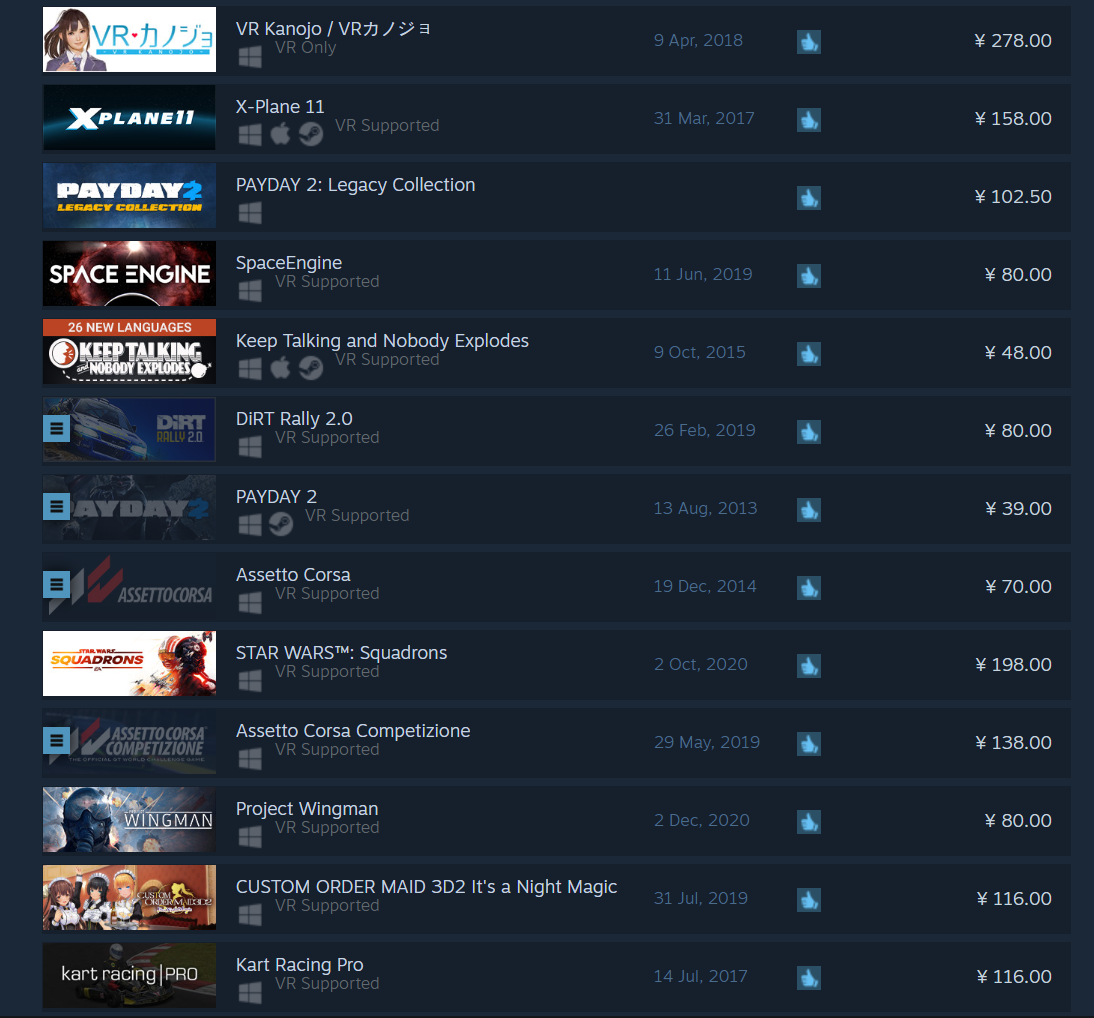
Steam上有巨量VR遊戲
1 / 1
最後是今天主角Oculus Quest 2。 該設備可以獨立運行VR遊戲,也可以通過串流運行PCVR遊戲。硬件方面單眼1832x1920的分辨率為三者最高,只用設備上的攝像頭定位,免除了佈設基站的麻煩,但是個人覺得定位精度並不差,而且支持手指追蹤。更新到最新版本可以開啟120hz高刷,以及其他兩家都不具備的AirLink無線串流,從此不再受電纜束縛。在不要電纜的情況下本機遊玩時間在2小時左右,個人覺得夠用,玩2小時VR也該休息了,姑且當作物理防沉迷。:)
軟件方面上面說的STEAM裡面的VR遊戲當然全部可玩,自帶的Oculus商店還可以購買本機運行的遊戲,玩《節奏光劍》再也不用佔電腦了,此外有些遊戲還是商店獨佔,比如《生化危機4VR》,雖然是冷飯,但是你之前從未有過的體驗,真香。最後這款產品的價格是三者最便宜的,入門的128G版本只要299美元,讓我再次大呼真香!當然Quest 2也不是沒有不足,為了節約成本,使用的是兩條鬆緊帶和魔術貼固定,雖然機器比PSVR輕但是舒適感並不如前者,有條件建議更換elite或者第三方頭箍配件。再就是Oculus商店沒有低價區,作品基本是29.9-39.9美元。
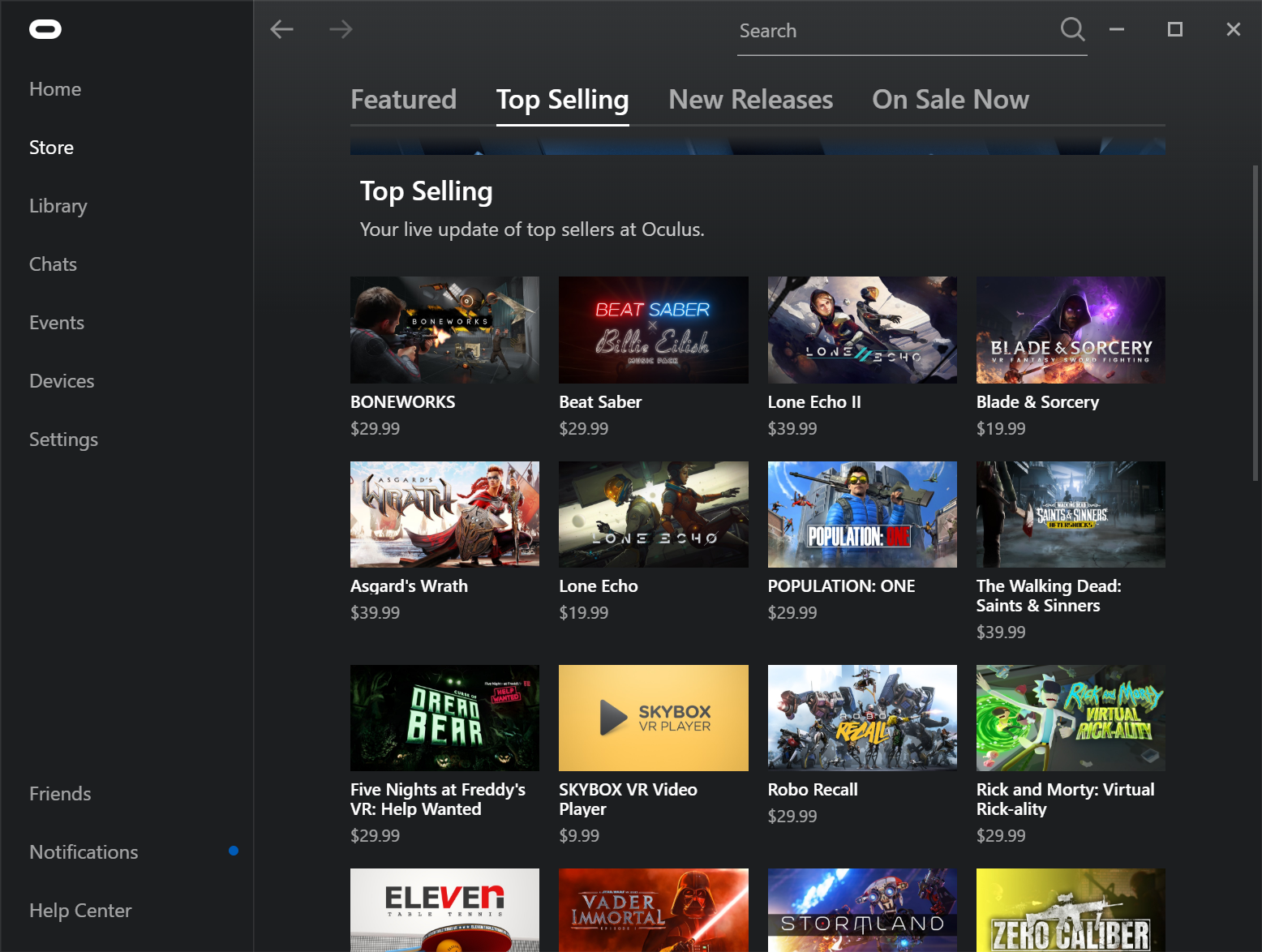
Oculus商店的遊戲
1 / 1
綜合性能、價格和易用性,我覺得Oculus Quest 2是當前最好的選擇。
- 入手渠道?
如果想要入手全新未拆的Quest 2,可以直接在亞馬遜中國的網站上購買美亞或者日亞的自營。我買的128G版本,加稅到手2100多(亞馬遜免運費)。物流的速度比顯示的預計達到日期要快不少,我買的日亞只用了9天,之前在德亞買的手剎甚至只用了5天。
如果覺得激活麻煩,也可以去淘寶找一些評價好的賣家買激活過的現貨,價格和亞馬遜差不多,可能略貴100?會套磁說不定還能送你些小配件。但是注意不要買64G的版本,該版本是老版,現行版本只有128G和256G的,128G與之前64G的售價是一樣的,而且送了硅膠套避免了之前有些人對泡沫護墊過敏的問題。
- 需要哪些準備與前置條件?
首先你需要有一個5Ghz的路由器,老的2.4Ghz的路由器是無法滿足Air Link的無線串流要求的。我看網上有人說必須要WiFi6的路由才能使用Air Link,親測是謠言,本人的華碩AC86U並不支持WiFi6仍然可以正常串流,當然如果你準備新買路由器的話,應該都滿足這些指標了。
然後你需要一臺配置還行的電腦。雖然Quest 2可以在本機上運行一些遊戲,但是本文裡面的遊戲都是在PC上運行然後在Quest 2上顯示的。VR對配置的高要求想必大家有所耳聞,不過Oculus的ASW(Asynchronous Spacewarp)技術在一定程度上緩解了這個問題。該技術能在幀數不足的情況下以目標幀數的一半渲染遊戲然後補幀達到目標幀數(比如目標幀數是72,當幀數不足的時候遊戲會以36運行再補幀到72),原生全幀數和半幀數的過度很自然,感官上區別很小,至少本人在激烈遊戲時是不太能感知到的。但是如果長時間運行在半幀數下,雖然當時你可能沒察覺,但是時間長了後你的身體會告訴你似乎有點什麼不對;而且如果幀數連半幀數都無法穩定達到的話,畫面邊緣等地方會出現明顯的類似水波紋的干擾。
因此有條件的話請無腦堆配置,就算你有3090,120HZ刷新率和超採樣也可以把它榨的乾乾的,不要擔心浪費(笑),條件不足的話那就讓ASW幫你兜底。本人電腦配置為筆記本i710750H/RTX2070/16G內存,供參考。
再就是你需要有方向盤和踏板。如果你是為了玩賽車但是沒有方向盤和踏板的話,我建議你先拿預算去買一套,我覺得這個對遊戲樂趣的提升更為直接。當然如果賽車遊戲不是你的主要訴求只是順帶玩玩你可以無視這條。
最後你最好可以科學上網。如果你買的是已經激活的版本並且只用來玩PCVR或者使用SideQuest的程序的話,那麼的確不需要科學上網也能玩,但是機器固件升級和瀏覽官方商店和下載商店程序仍然需要科學上網,碰到一些大更新(比如上面提到的120hz刷新率和Air Link功能)你可能只能眼饞或者找賣家幫你弄了。科學上網需要使用帶udp轉發的全局帶理,我使用的是路由器上安裝的科學上網插件(注意模式要選遊戲模式這樣才會轉發udp)。路由器不能安裝插件的話用筆記本電腦或者手機也可,具體步驟請上B站搜索相關視頻。
- 使用VR開車會頭暈嗎?
VR眩暈主要是因為畫面上的身體移動與實際身體靜止的不協調,而VR賽車的時候,你在遊戲裡的姿態相對於賽車座椅是靜止的,和平時開車的時候感受差別並不大,所以相比《半衰期:Alyx》之類自由移動的遊戲要好得多,一般人都可以很快適應。如果還是覺得暈可以關閉遊戲裡的一些跟鏡頭抖動相關的特效。當然如果你本身就暈車應該沒有什麼辦法……拿捏不準的話現在不少商場有VR體驗館,可以先去體驗一下。
- VR開車會提升你的圈速嗎?
雖然VR賽車帶給了我前所未有的沉浸體驗,但是就我個人而言我現在的VR圈速是更慢的……我覺得原因第一個是我對VR還沒習慣,再就是VR沉浸感很足很逼真,所以無意間會為了安全開得更為保守一些。結合網上其他玩家的經驗,雖然VR和監視器孰優孰劣是個熱門話題,但是彼此之間誰都不會取得明顯圈速優勢算是個共識。正如B站上不乏用鍵鼠在ACC SPA賽道開出2.16的怪物,真正決定圈速的不是裝備,而是人。
Oculus Quest 2設置
- 激活設備與更新
如果你買到的是全新設備,那麼需要你自行激活。如果路由器已經是科學上網狀態,那麼按照提示一直下一步就好。你可以看WiFi連接狀態確定是否已經科學上網成功,顯示“已連接”代表成功,顯示“網絡連接受限”則是已連上網絡但是科學上網失敗。另外設備必須用Facebook賬號登陸,沒有的話可以按提示註冊。當進入到防護系統設置的時候就算成功了。激活是一次性操作,除非機器重置否則以後使用不需要再經歷這些。這時候機器可能會自動更新,你也可以之後在 “設置-簡介” 處查看版本並更新。
- 防護系統設置
防護系統會在你的活動空間劃出一個虛擬範圍,當你的控制器或者是頭戴出界的時候會顯示出界的地點並且顯示攝像頭拍到的實景而不是虛擬影像,有效避免意外。
Gardian有兩種,原地邊界和遊戲區移動邊界。賽車遊戲的話因為用不到控制器,座位也是固定,所以選擇固定邊界。不過因為方向盤離人比較近,偶爾會被判斷成障礙物。如果你覺得這個比較煩可以在開發者模式裡面將Guardian關閉,但是請務必在左下快捷菜單中打開透視,並在遊玩結束及時取下頭戴確保安全。

透視的效果
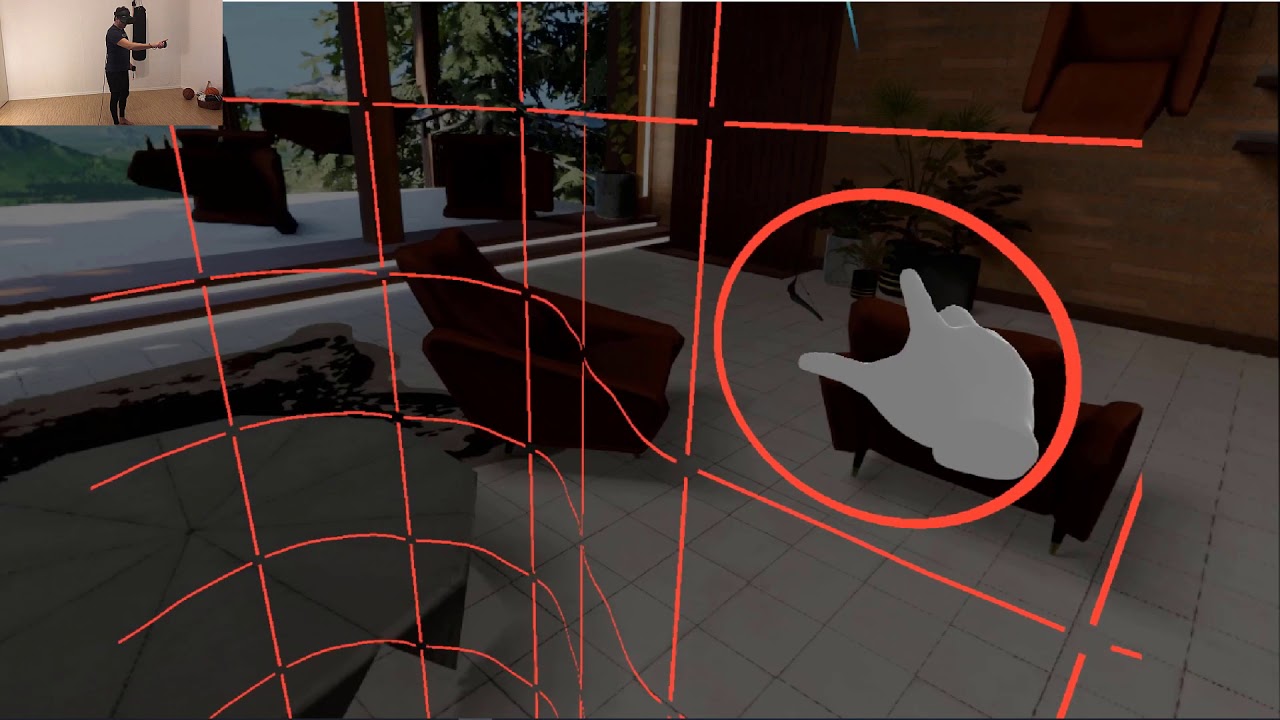
當離開遊玩區域時邊界網格會顯示在遊戲中
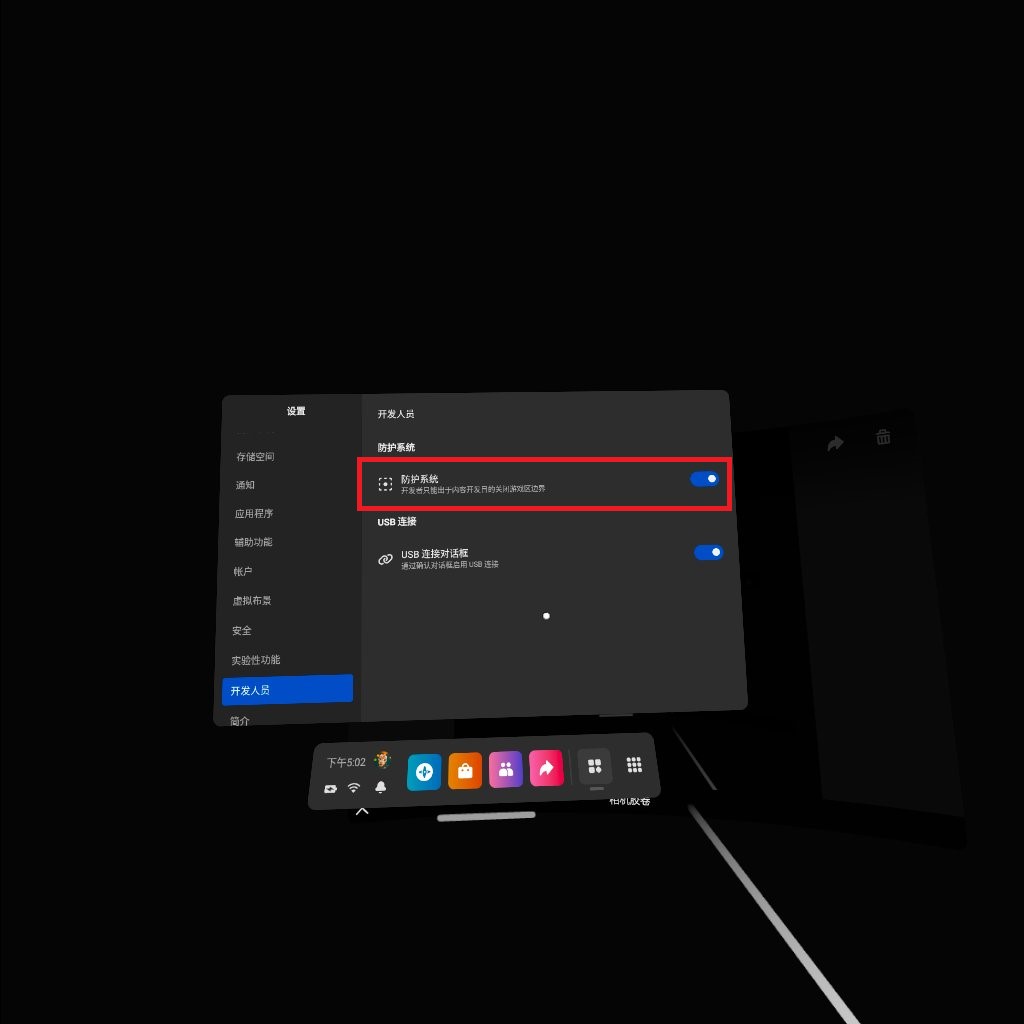
在此處關閉防護系統
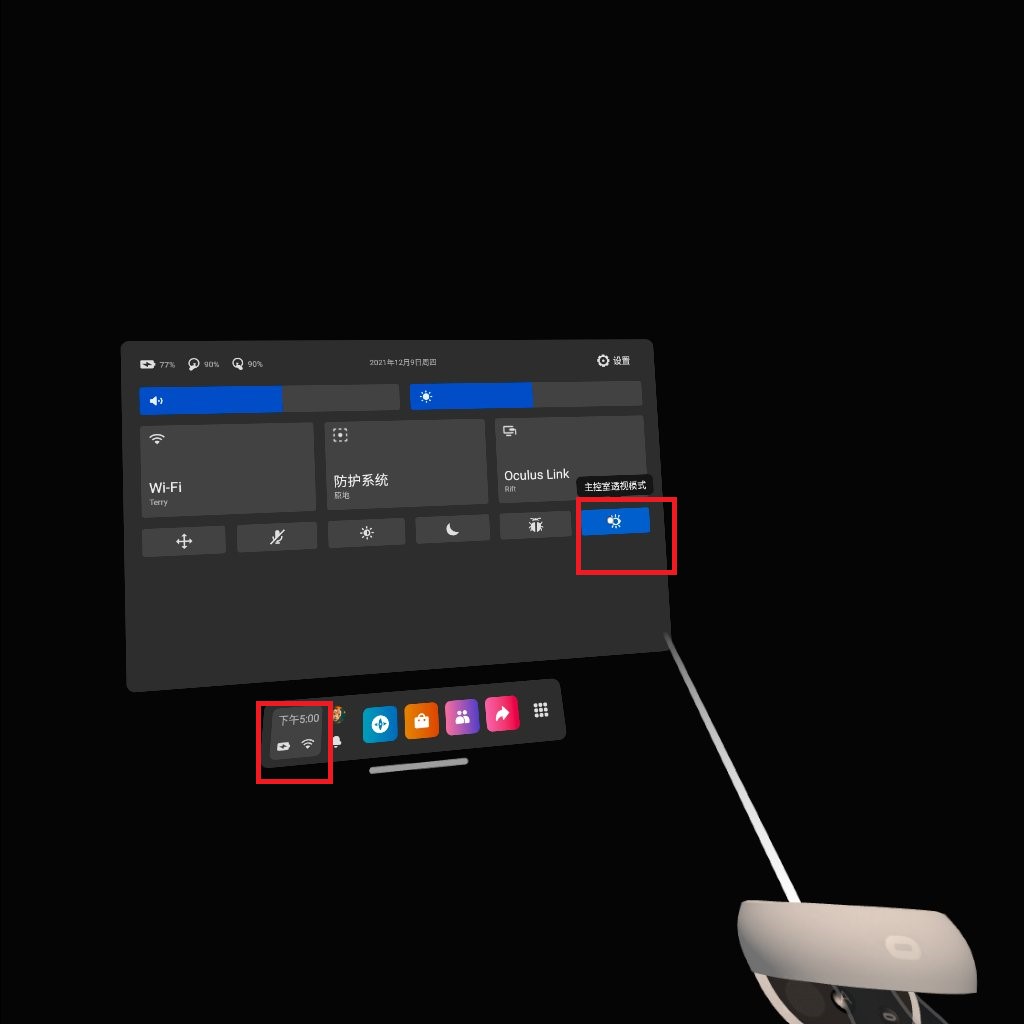
打開透視

透視的效果
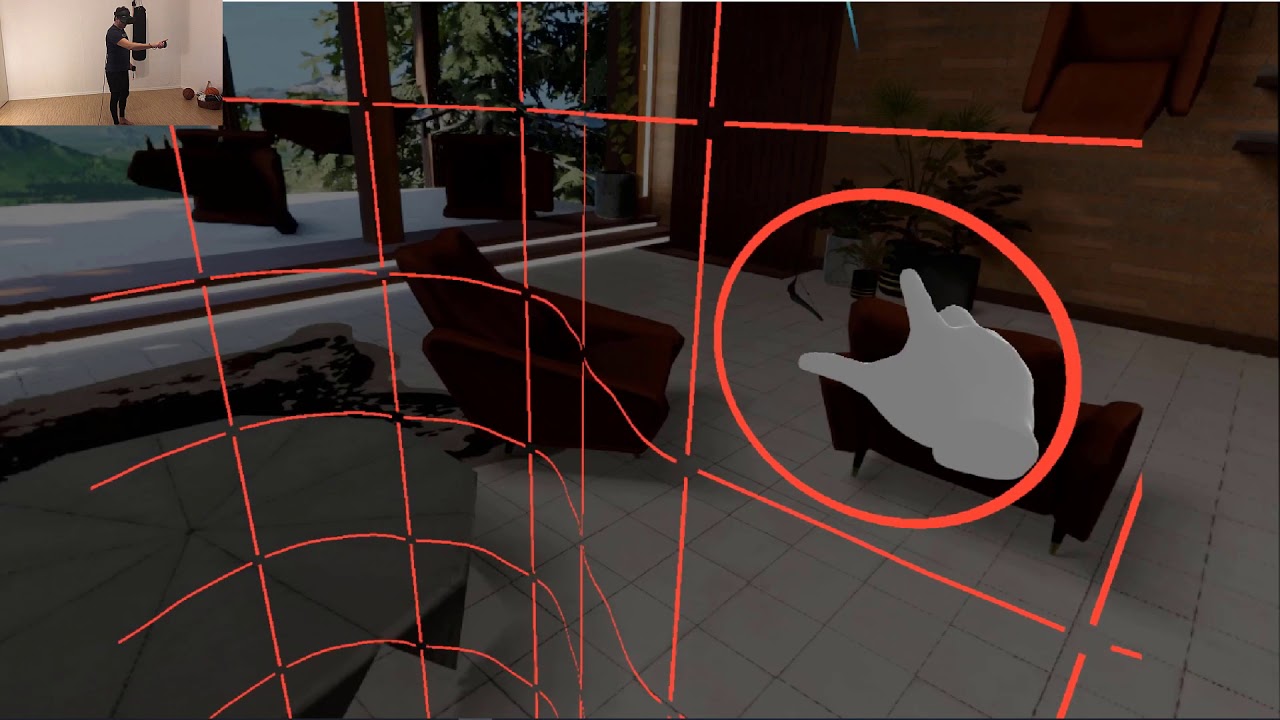
當離開遊玩區域時邊界網格會顯示在遊戲中
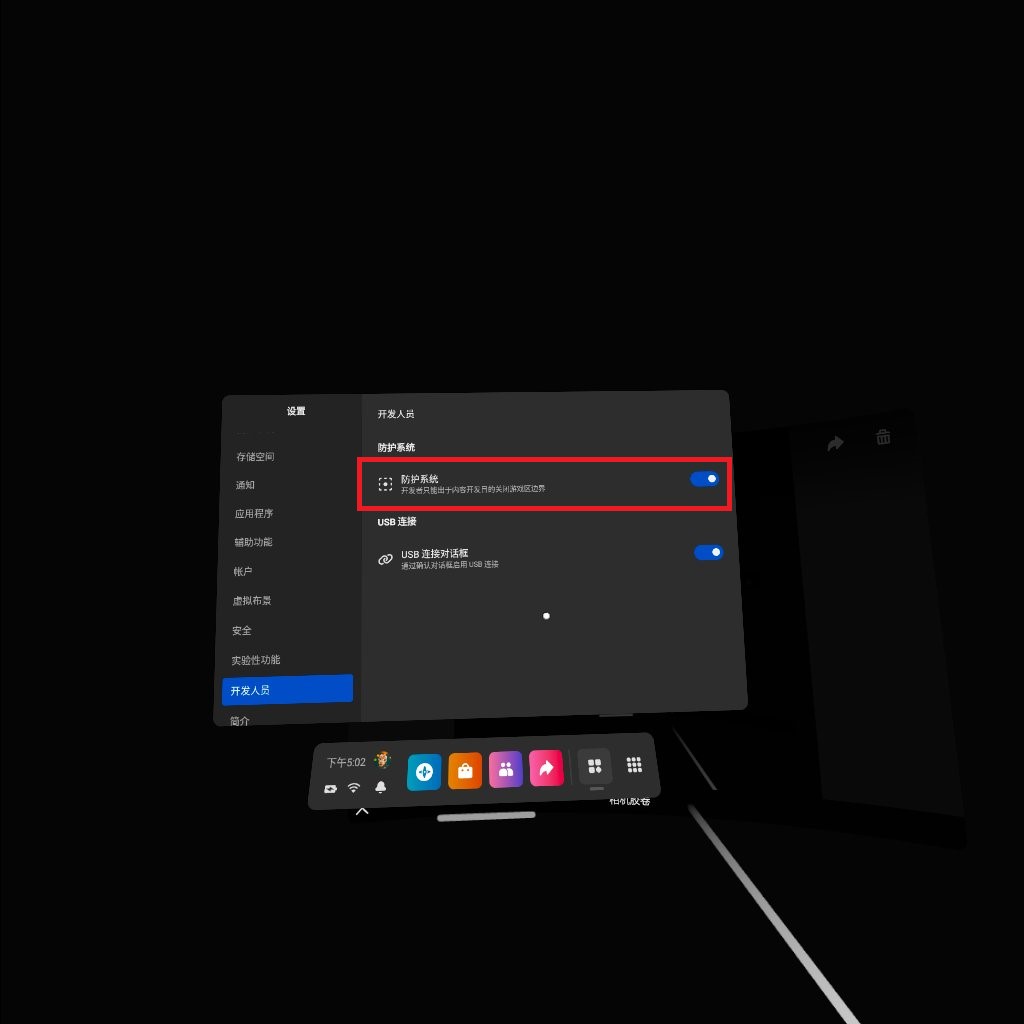
在此處關閉防護系統
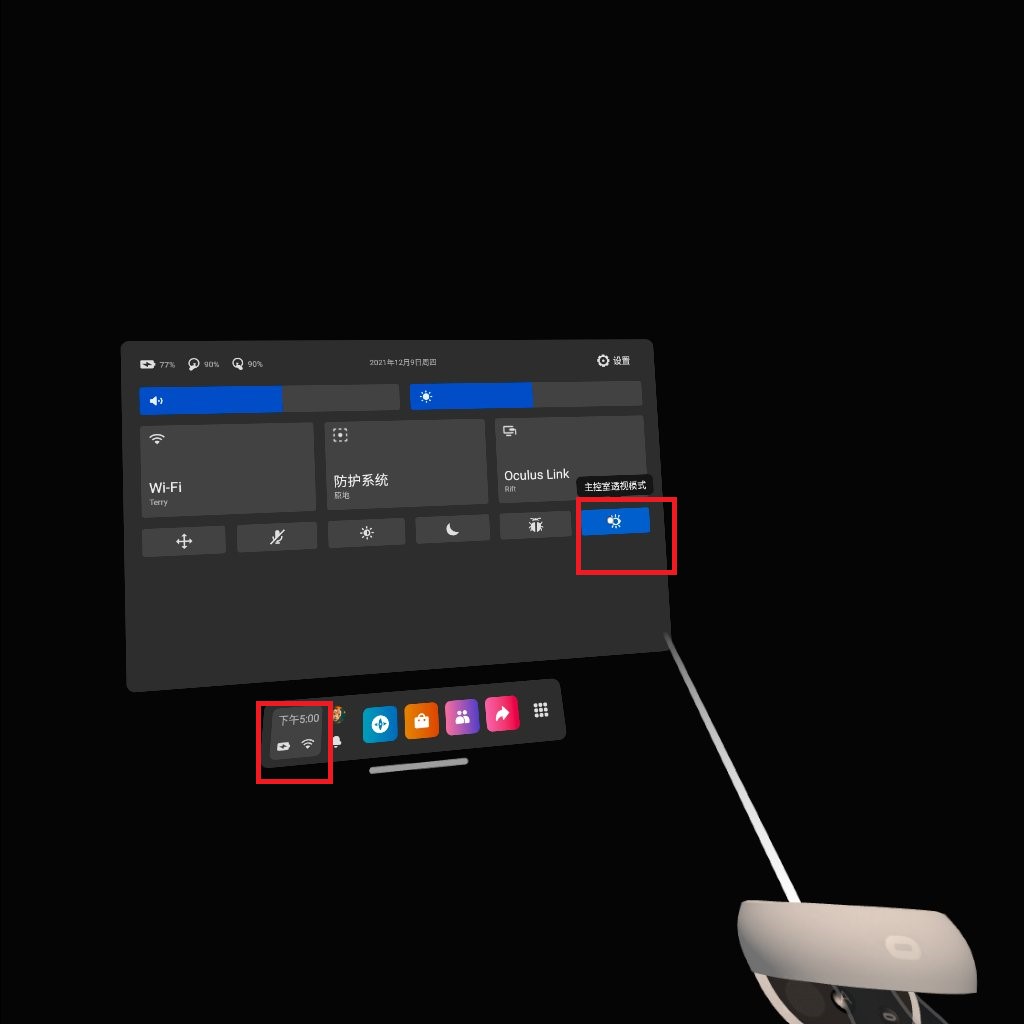
打開透視

透視的效果
1 / 4
- 安裝PC程序和手機APP
PC程序在這裡下載,手機APP在Google Play官方商城搜Oculus下載。兩者都需要科學上網才可下載和登陸Facebook後才能正常使用,之後就不需要了。不過PC APP每次打開的時候都會嘗試先連接官方商店,多次失敗以後才會進入主界面,因此會比有科學上網的環境花的時間多。注意手機、PC和Quest 2要處於同一網絡下,手機第一次搜索到Quest 2會提示配對,輸入Quest 2上顯示的數字即可。
- 申請開發者模式與安裝Sidequest
Sidequest是一個第三方管理工具,可以繞過市場給Quest 2安裝自制軟件,並且管理Quest 2的存儲,方便文件傳輸,你可以在這裡下載和查看安裝步驟。下載後按順序安裝軟件、註冊開發者(免費)、安裝驅動、並在Quest 2上打開開發者模式以後,連上USB線並允許USB調試,就可以使用了。如果成功的話左上角會顯示綠燈和設備名稱。如果你只玩官方軟件也沒有頻繁的傳輸文件需求可以跳過。
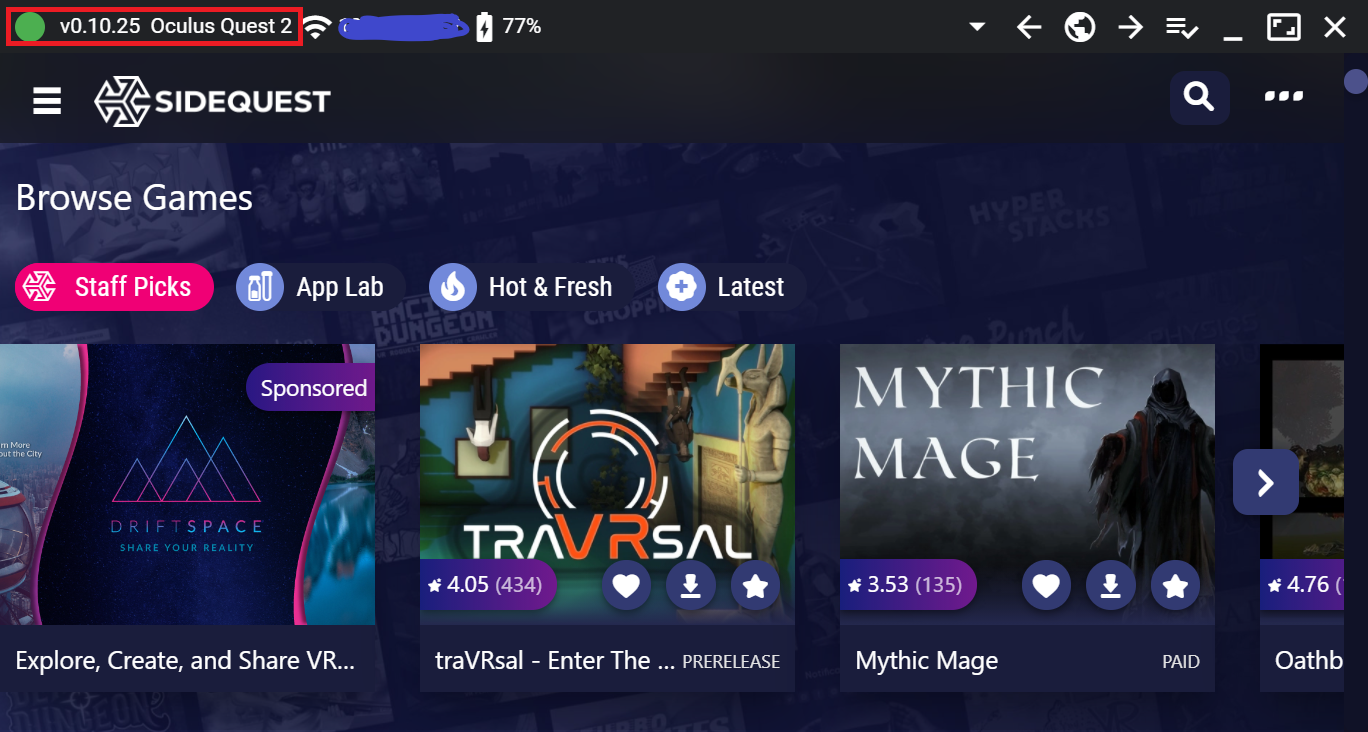
左上角綠燈就說明成功了
- PCVR串流設置
因為我們玩的都是PCVR遊戲,所以需要開啟PC連接功能。首先打開Oculus程序,選擇 設備- 添加頭戴設備,然後會提示你採取有線連接還是無線連接。
有線連接需要額外購買纜線。有錢的花可以購買Oculus官方的光纖線,這根線很輕而且傳輸速度很快,但是79美元的價格不是人人都願意花的。官方對線材的要求是要有type-C口,至少USB 3.0並且傳輸速度達標,程序自帶速度測試功能。我個人是在京東幾十塊買的一條金屬芯線,也通過了測試,只是線材比較粗略顯沉重。如果線材沒有問題直接按提示進行就行,成功連接的設備會在程序中顯示。
無線連接需要使用AirLink功能。要使用這個功能,需要先在Quest 2設置裡面的實驗性功能中開啟。雖然是實驗性功能,但是我在使用體驗上感覺和電纜連接沒有什麼太大的差距,十分好用。要求就是如上所說PC和Quest 2處在同一網絡中,Quest 2的WiFi要是5Ghz網絡,PC最好和路由器有線連接。
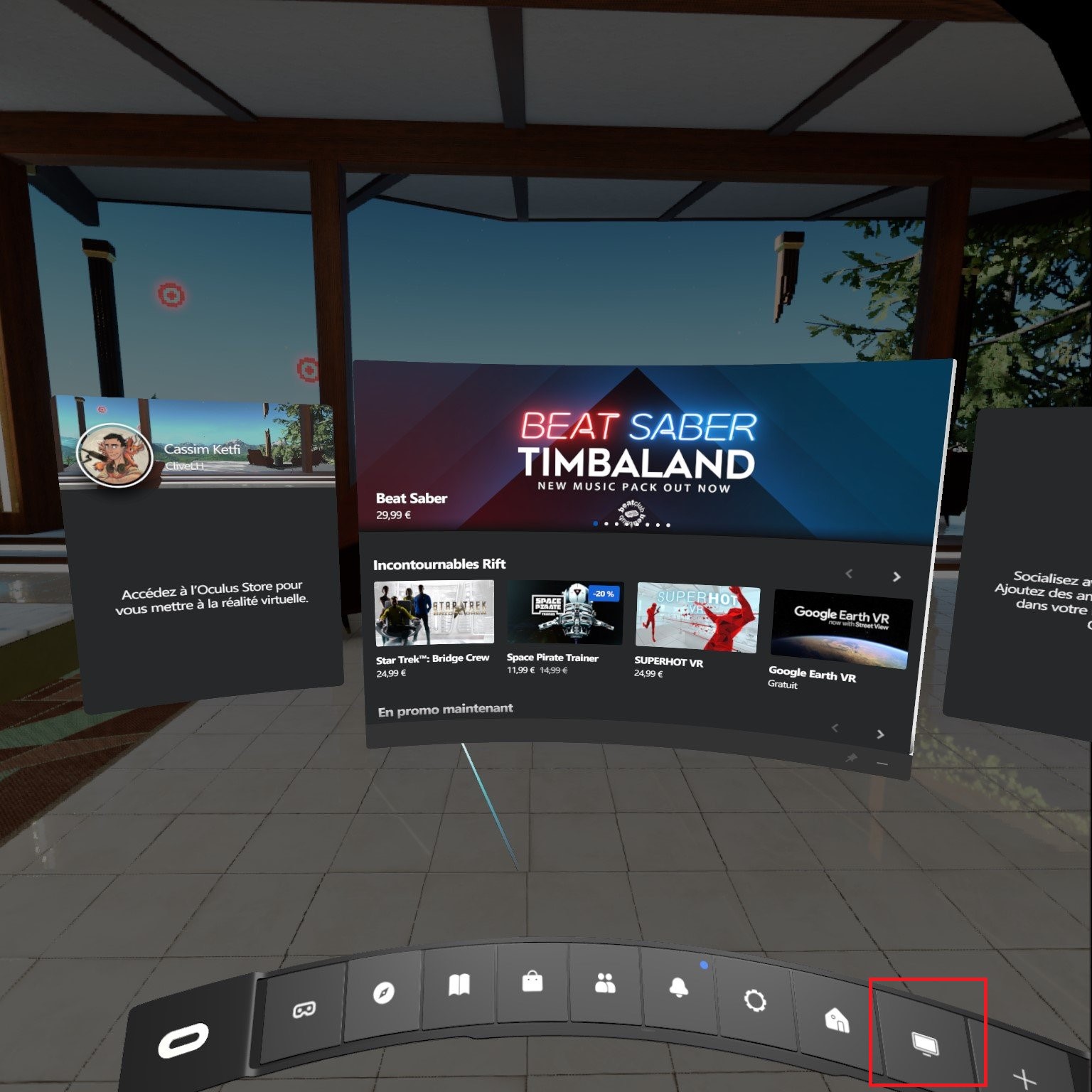
Oculus串流PC的界面,點擊紅框處可以瀏覽PC顯示器畫面
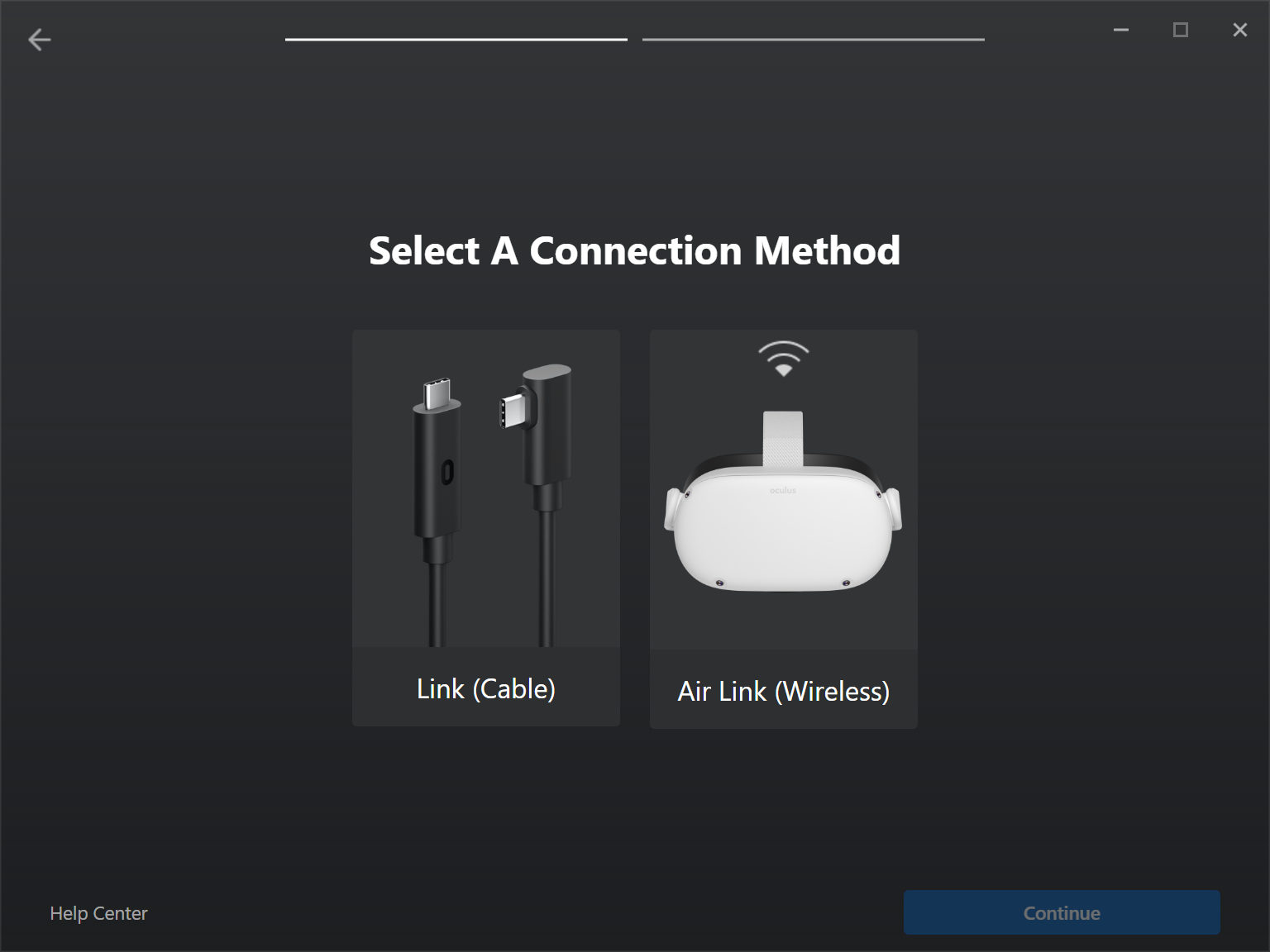
可以使用有線或者無線串流
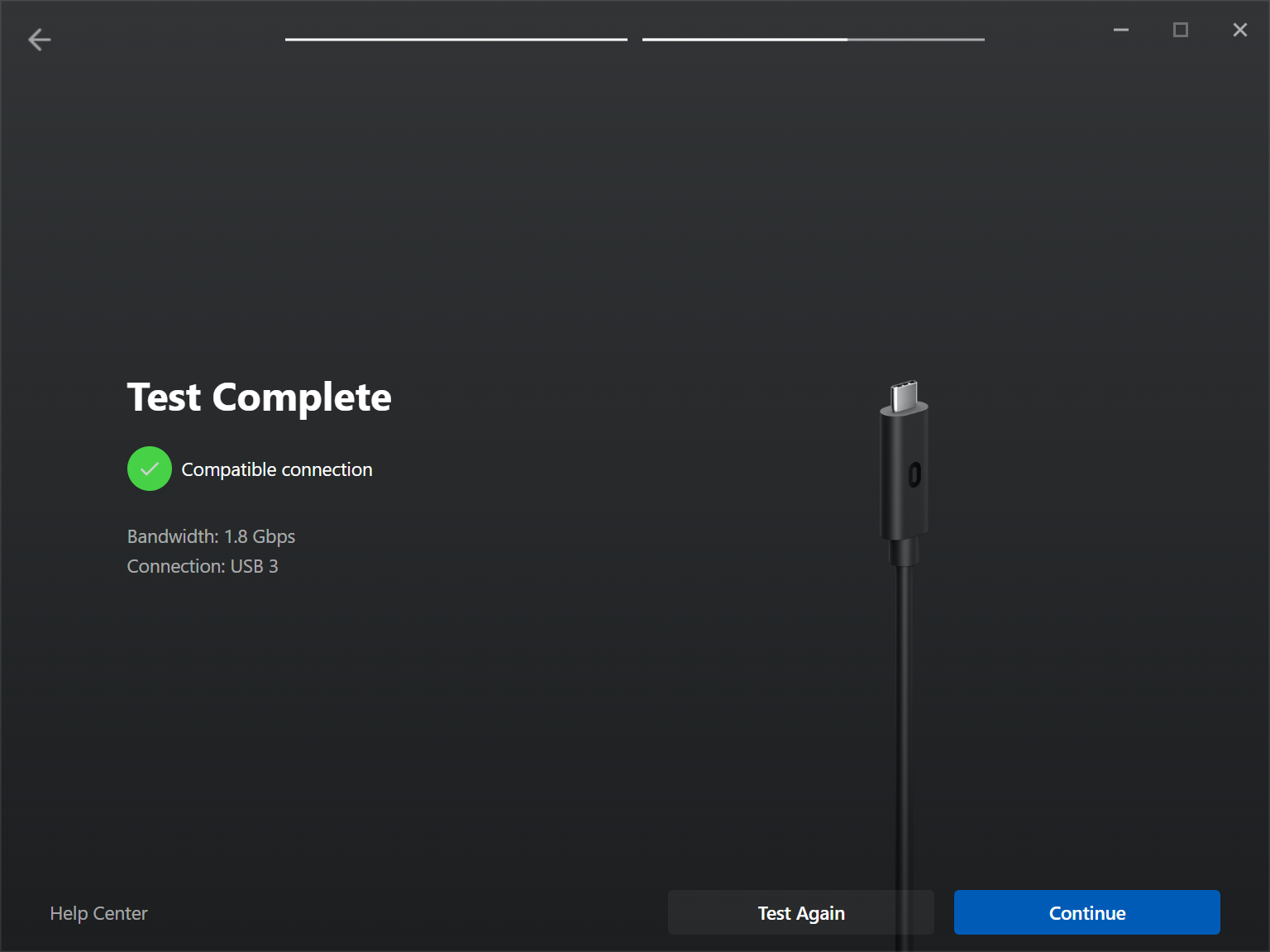
程序提供纜線測速
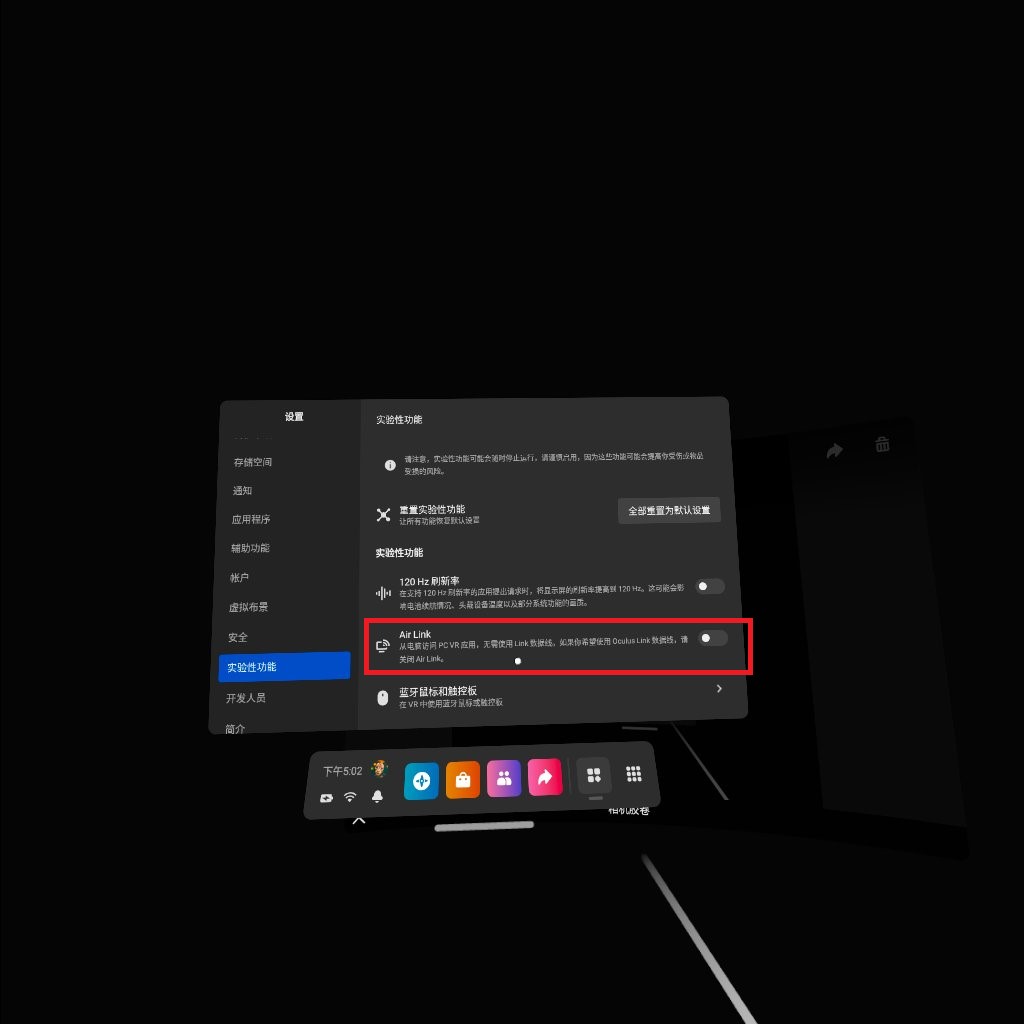
需要在實驗性功能中開啟AirLink才能無線串流
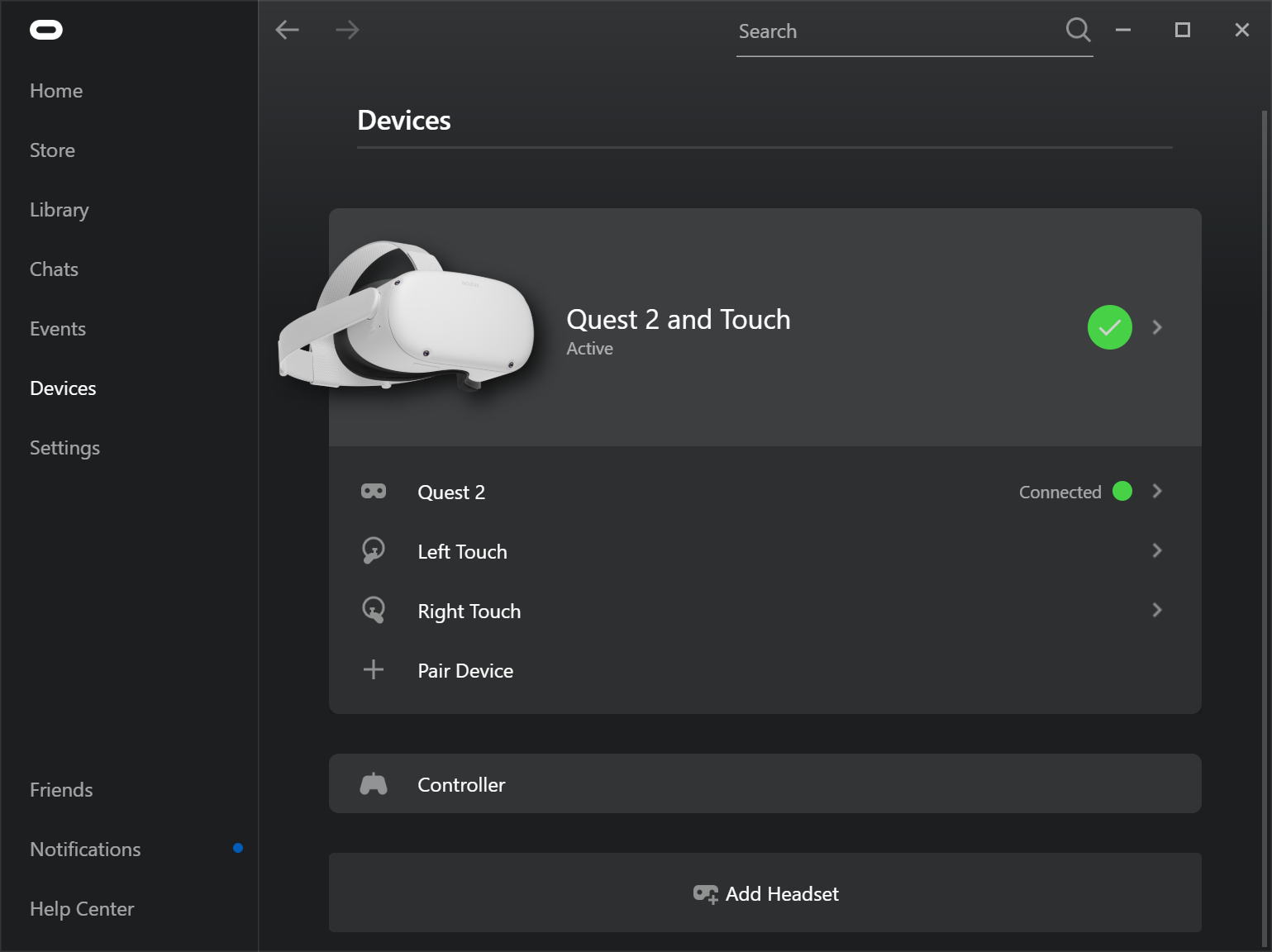
Quest 2出現在設備中就是成功了
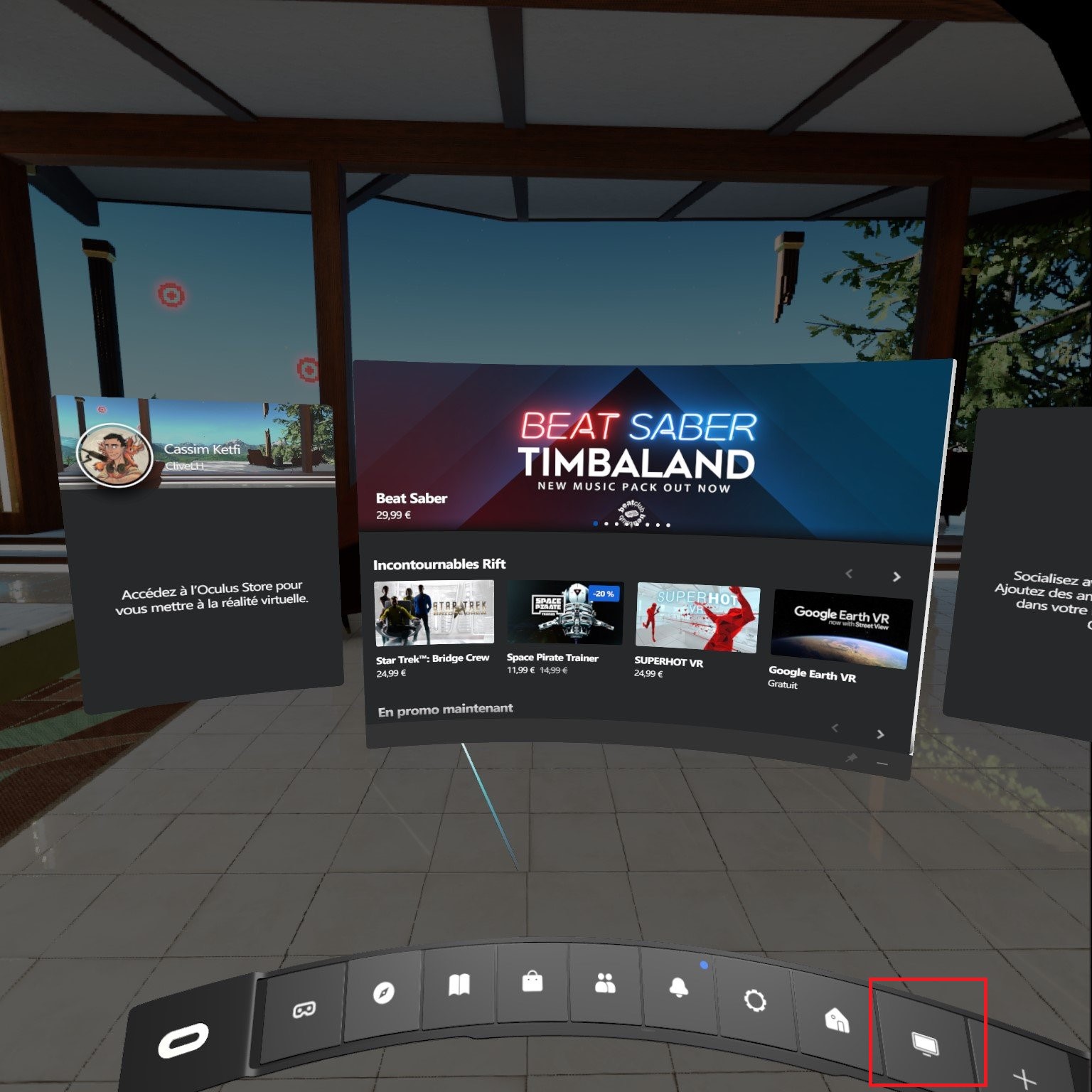
Oculus串流PC的界面,點擊紅框處可以瀏覽PC顯示器畫面
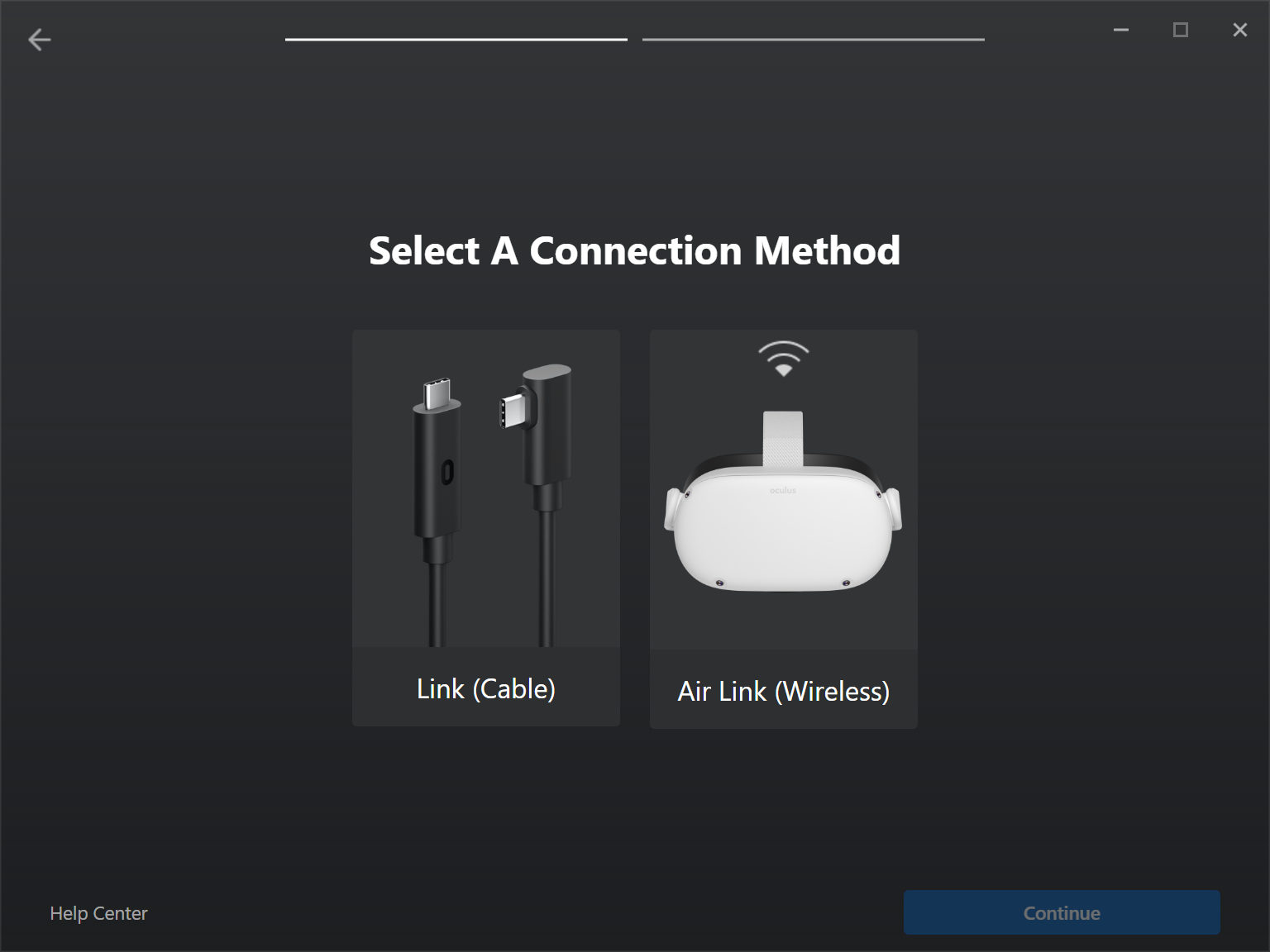
可以使用有線或者無線串流
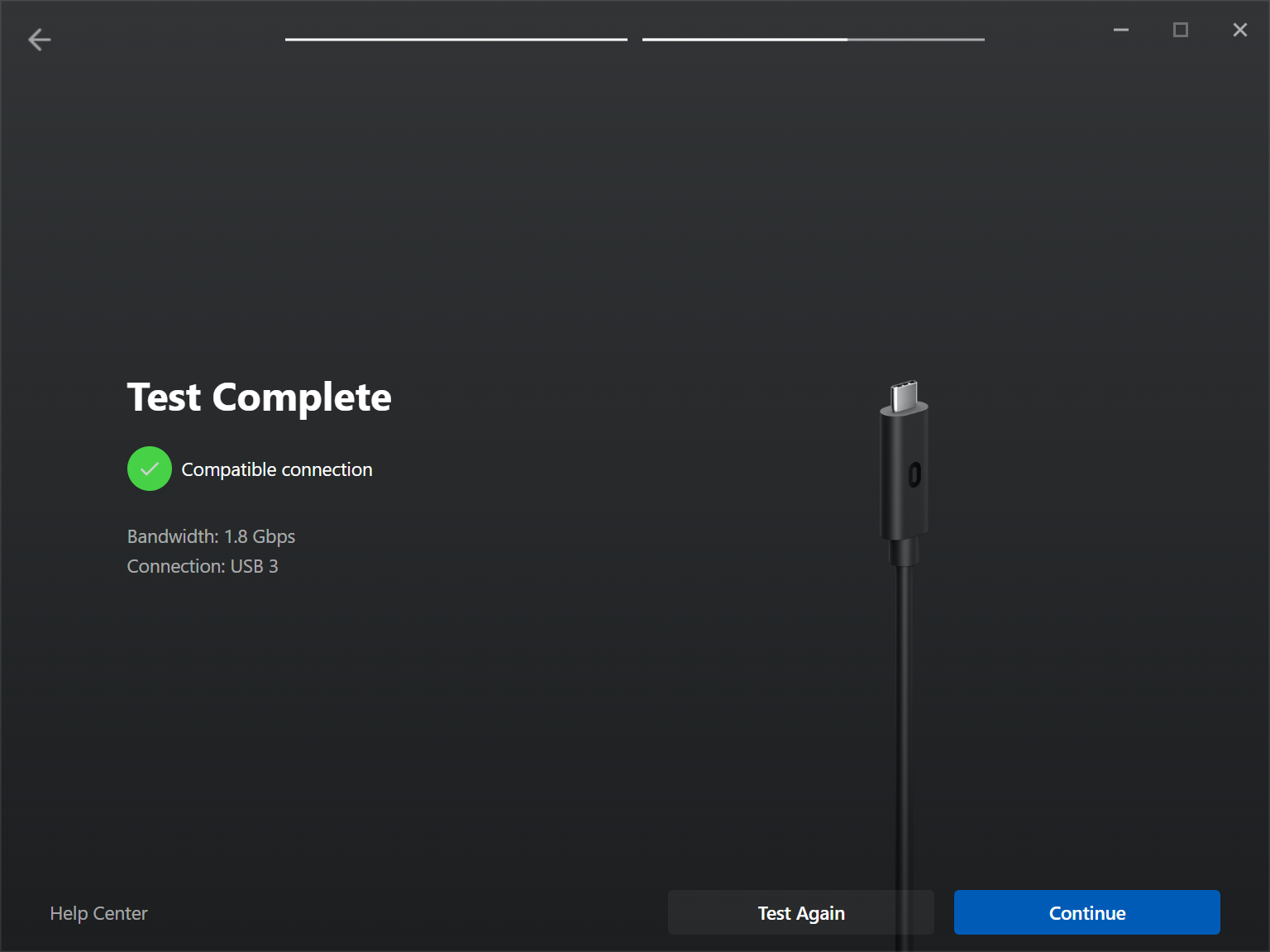
程序提供纜線測速
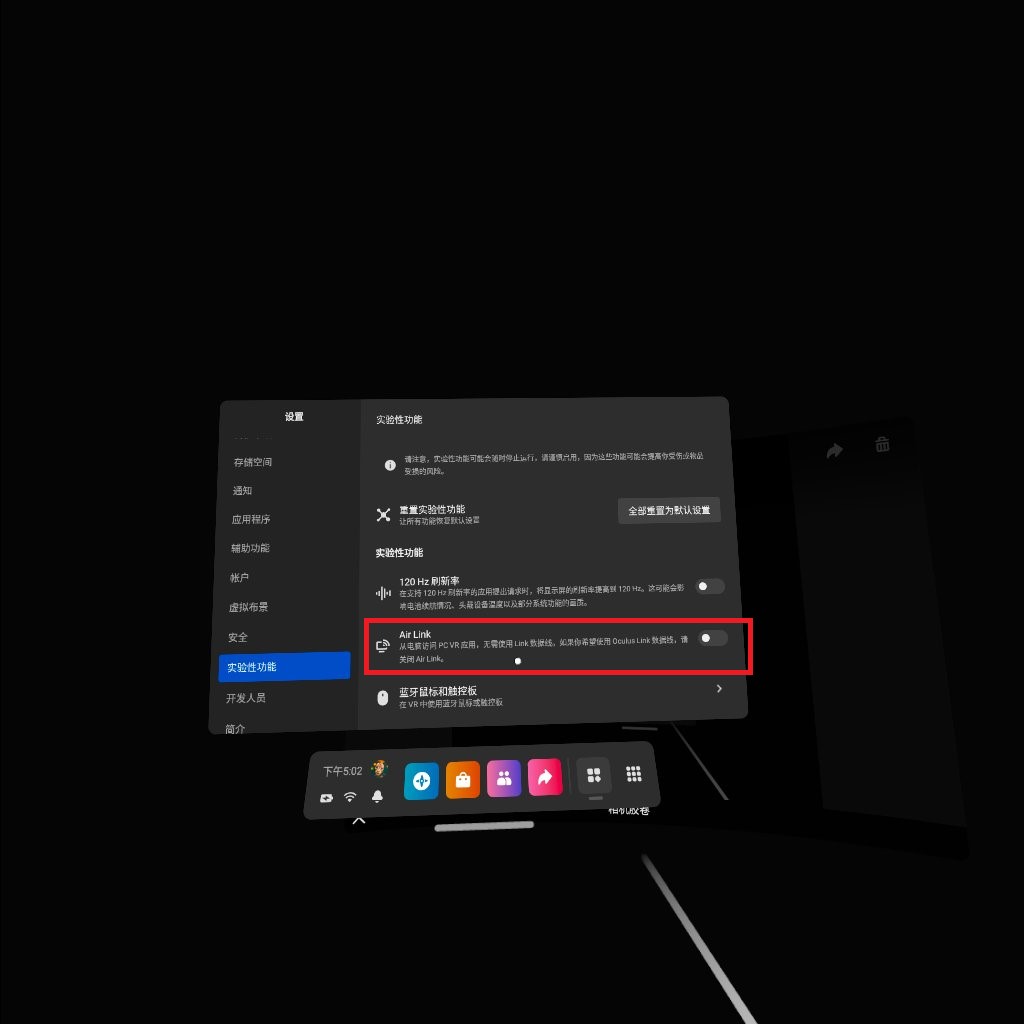
需要在實驗性功能中開啟AirLink才能無線串流
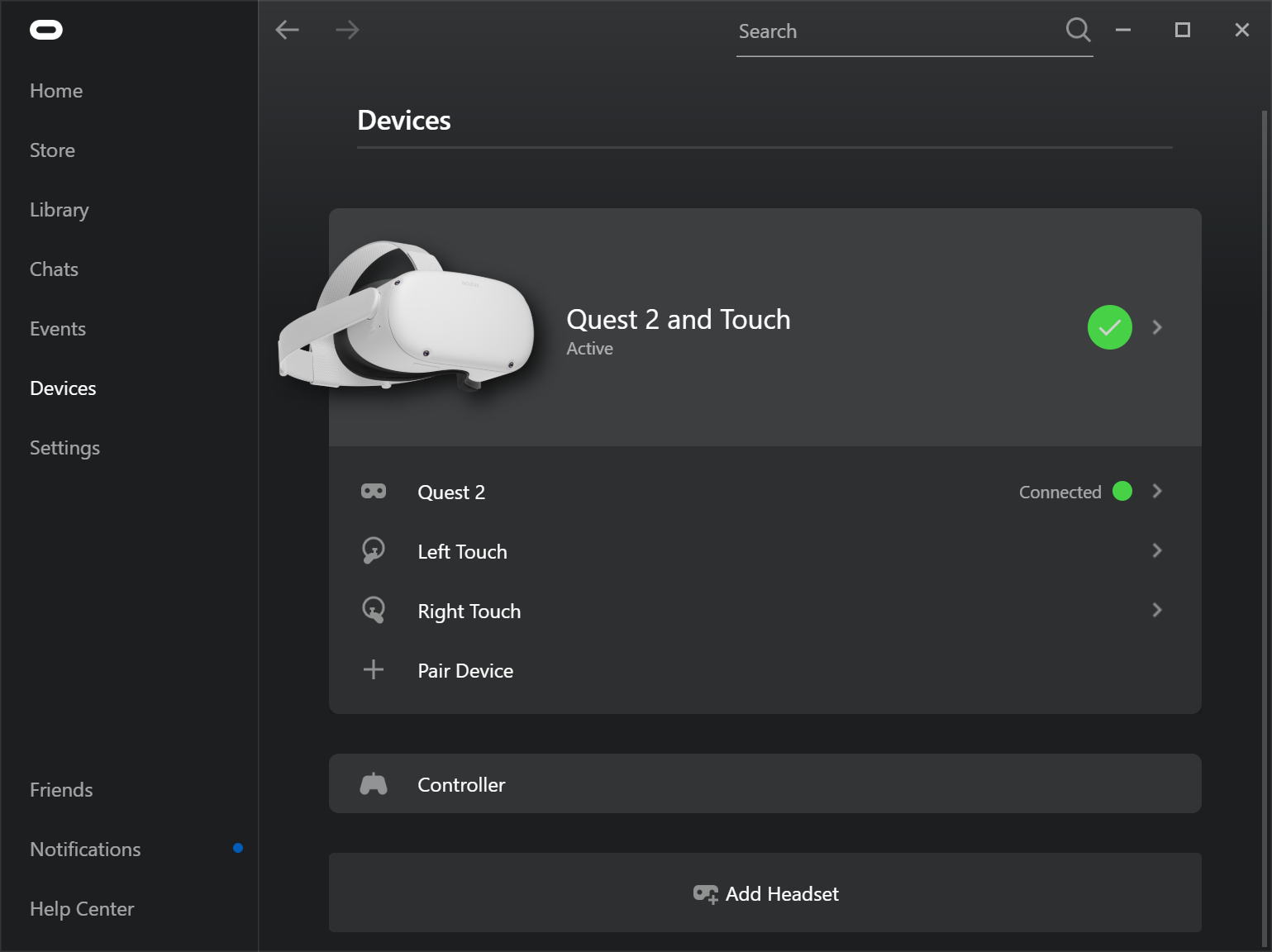
Quest 2出現在設備中就是成功了
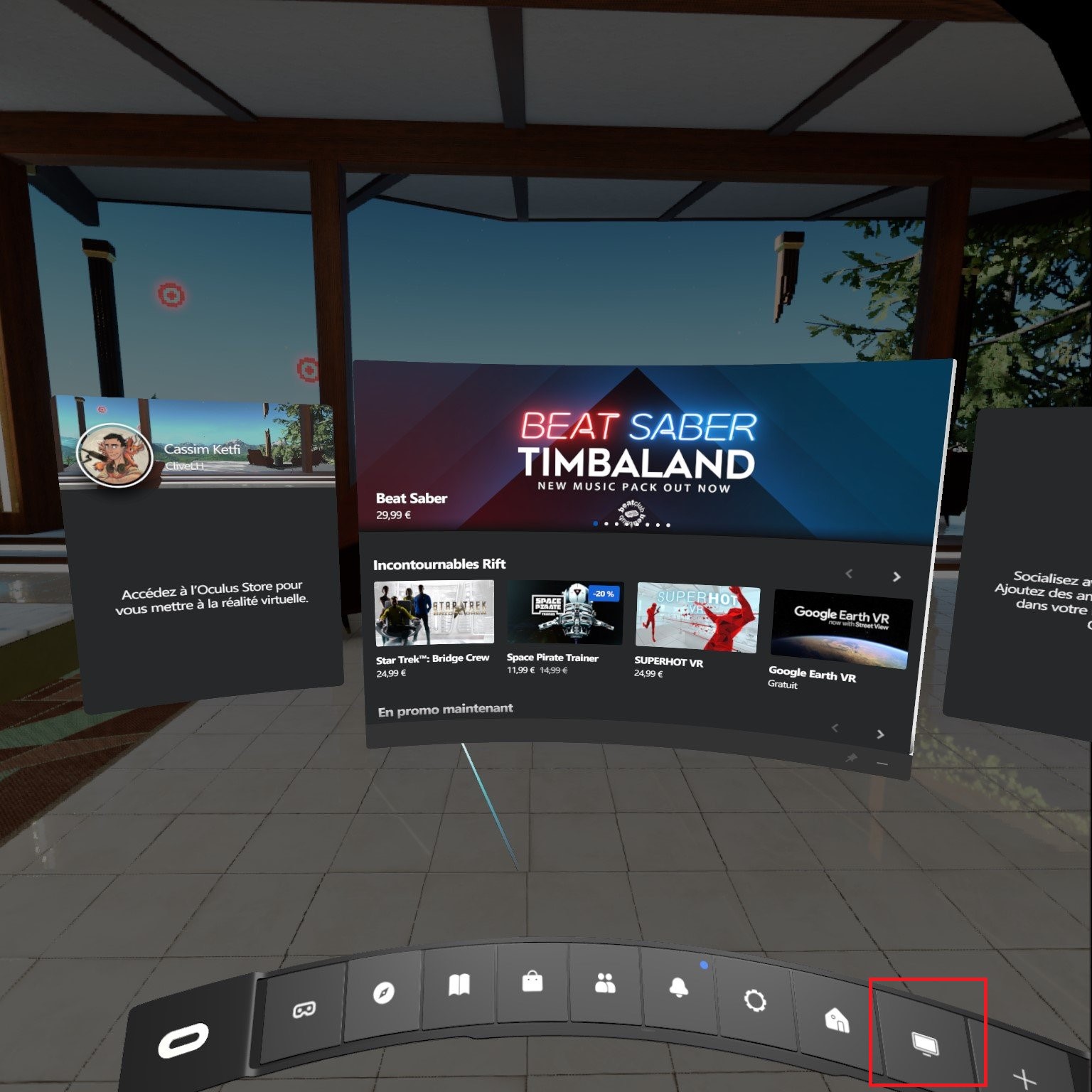
Oculus串流PC的界面,點擊紅框處可以瀏覽PC顯示器畫面
1 / 5
設置截圖與說明
- 安裝STEAMVR
有些遊戲都可以通過直接在Steam內點擊遊玩然後選擇Oculus版本直接進入,但是有些遊戲(比如《Alyx》)則只能從STEAMVR進入。在STEAM中搜索STEAMVR安裝即可。
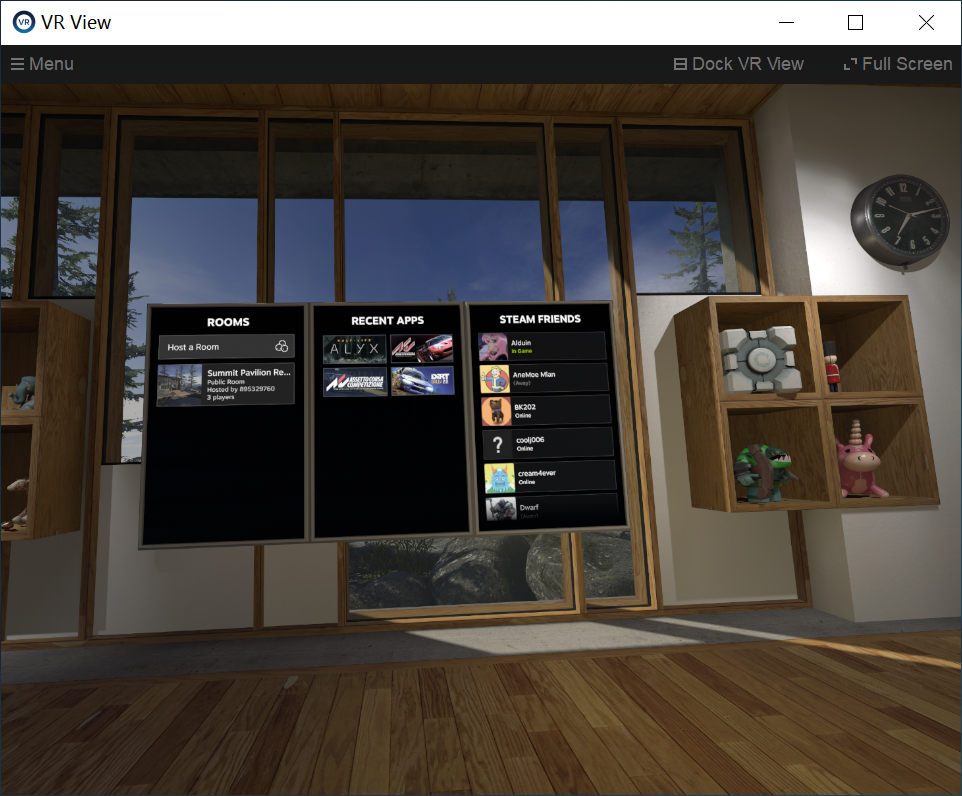
STEAMVR界面
- 分辨率和刷新率設置
用Quest 2玩PC遊戲的話分辨率和刷新率不再是在遊戲中設置,如果是直接通過Oculus模式進入則通過Oculus程序設置。打開Oculus程序,在設備裡點擊你的設備,然後點擊Graphical Preference,可以對設備的刷新率和分辨率進行選擇,這裡的參數高低取決於你的PC性能。要注意的是其中120hz刷新率也需要在實驗性功能裡面開啟,另外提高刷新率會影響Quest 2的續航。如果遊戲是SteamVR界面進入,也可以通過steamvr設置-視頻 選項來設置。
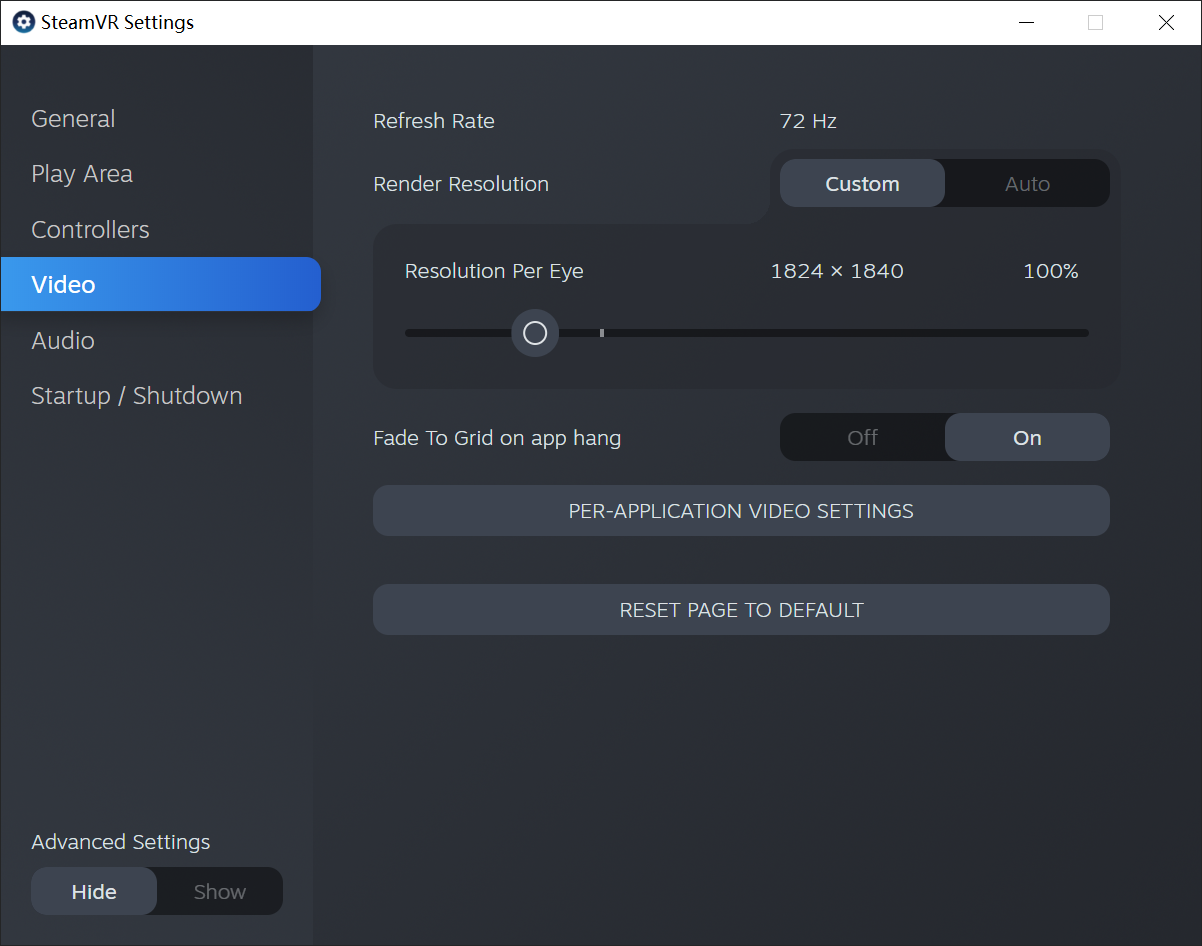
STEAMVR設置界面
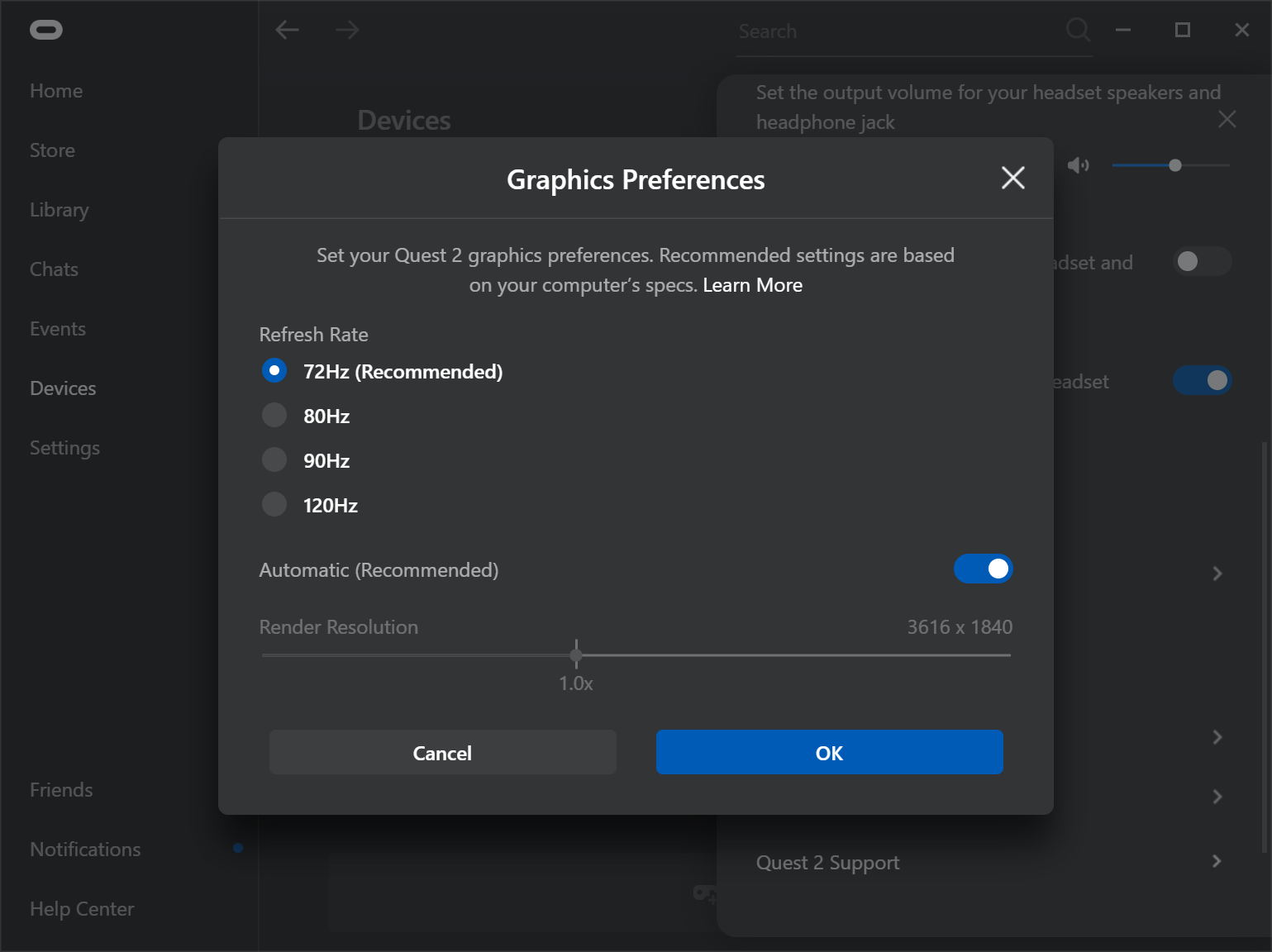
Oculus程序刷新率和分辨率設置頁面
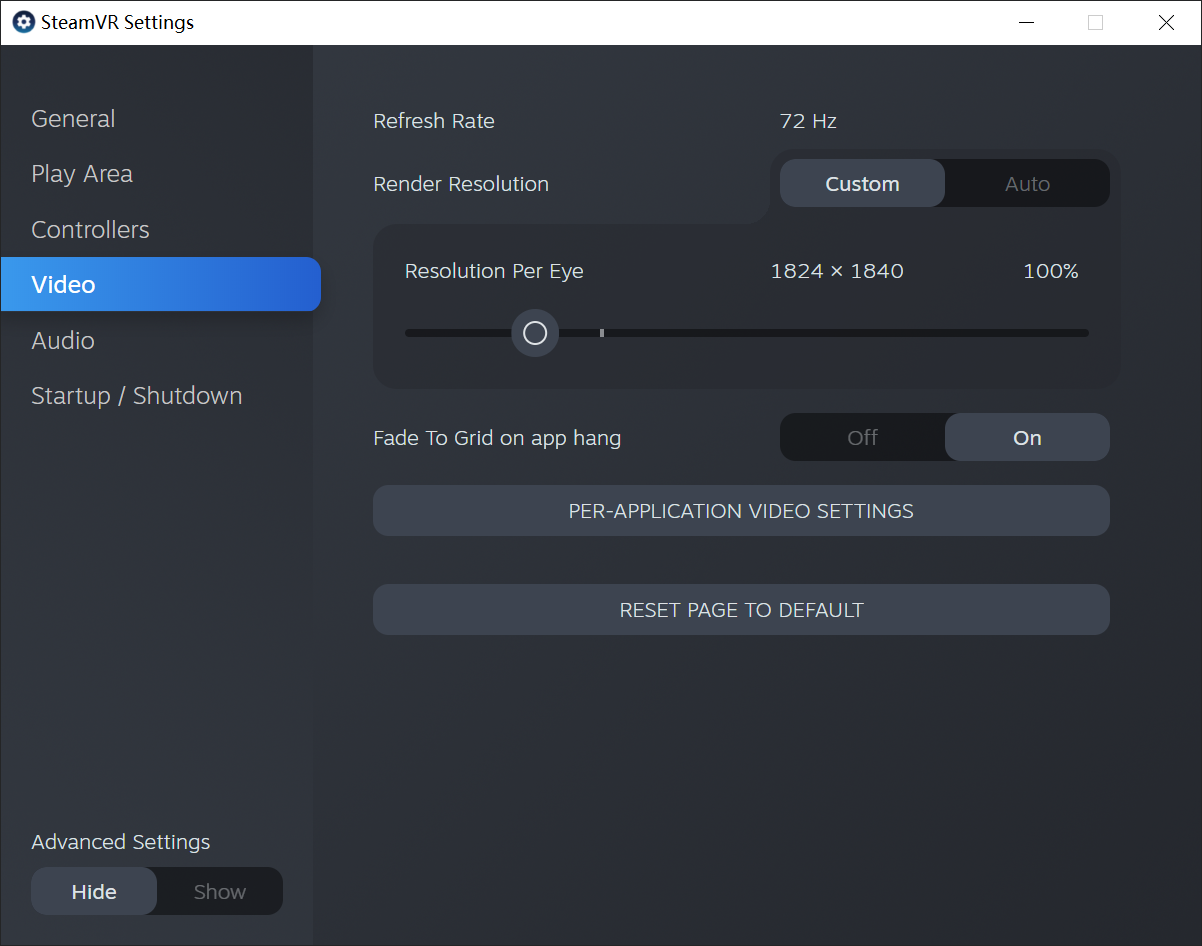
STEAMVR設置界面
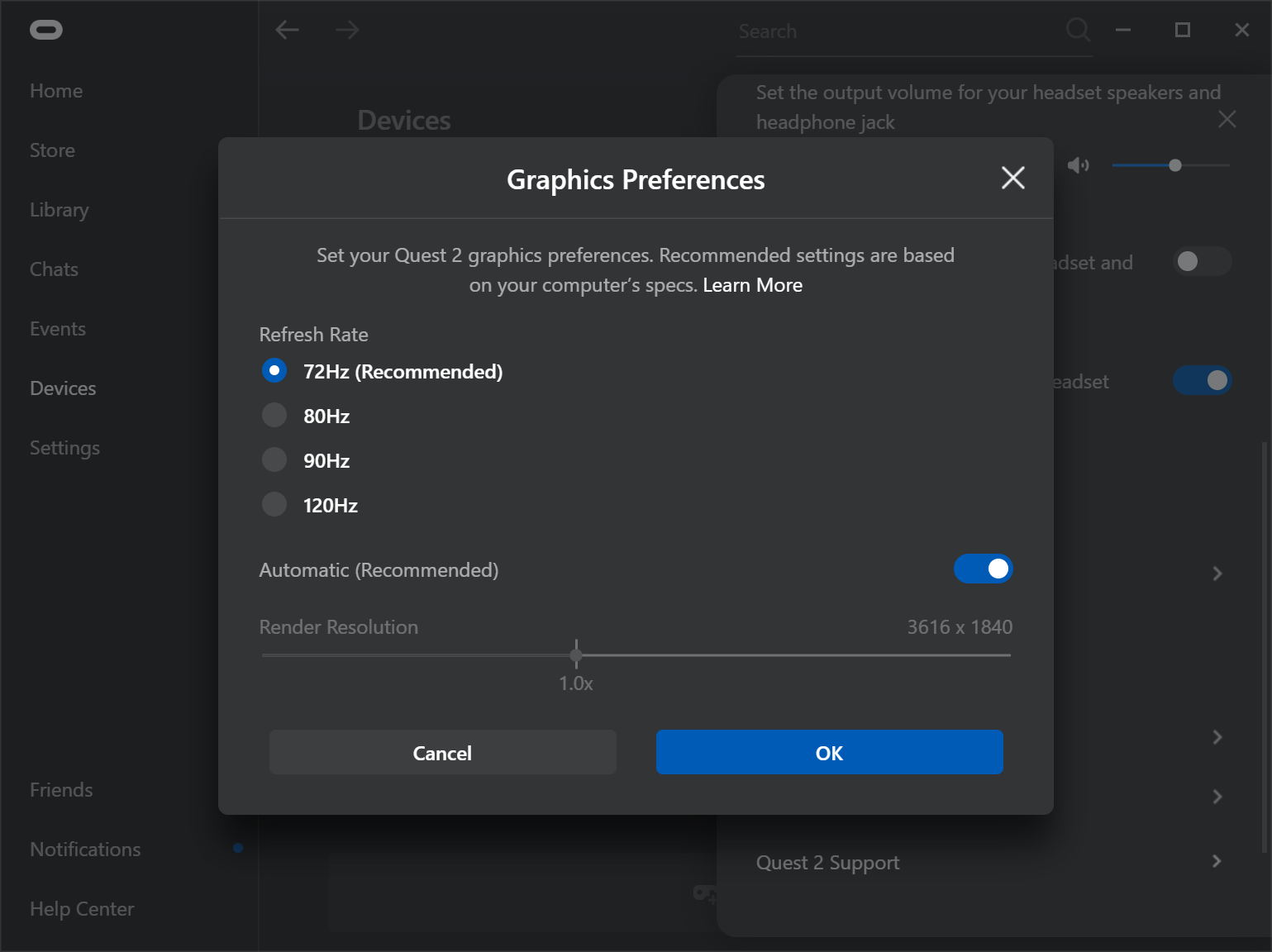
Oculus程序刷新率和分辨率設置頁面
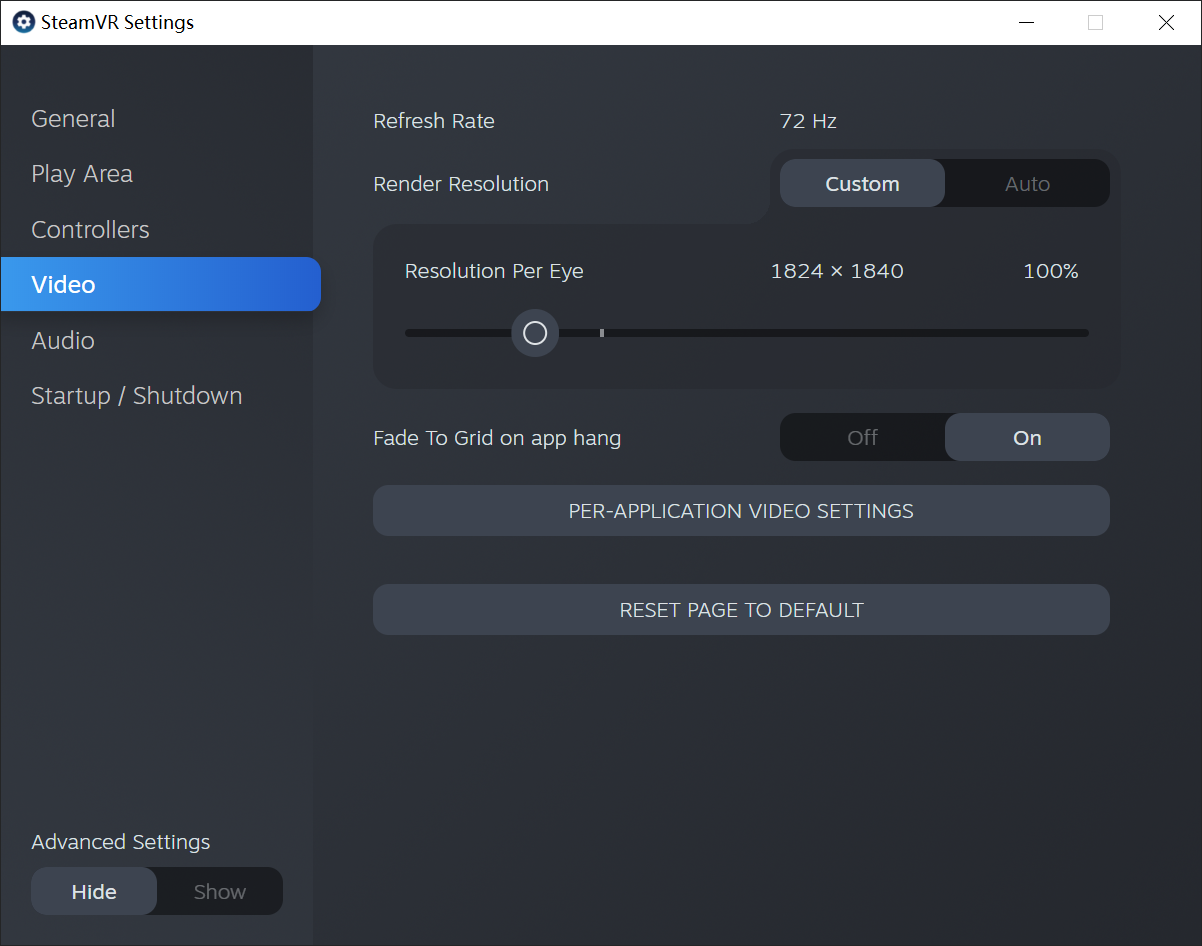
STEAMVR設置界面
1 / 2
經過以上設置,您應該就能暢玩Quest 2了。在開始遊玩之前,我強烈推薦您先使用自帶的《First Step for Quest 2》小遊戲熟悉一下手柄的操作。
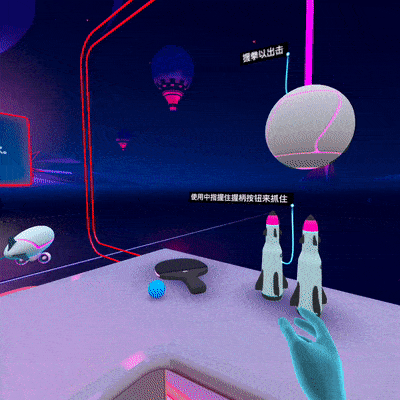
First Step for Quest 2
賽車遊戲設置
經過了上面的準備工作,我們終於可以開始玩遊戲了。首先對於所有遊戲來說,我建議你先調整一下現實和遊戲裡面的座椅位置以及遊戲的FOV,讓遊戲裡面視角看到的方向盤和你現實中看到的方向盤大致一致。這個小調整可以極大提升你的沉浸感。然後我再來分別說說三款主流遊戲VR遊玩的設置要點。
- 《神力科莎》遊戲設置要點
《神力科莎》是一個有年頭的遊戲了,但是憑藉著不錯的手感、豐富的Mod和活躍的玩家社區,現在仍然是熱門的賽車遊戲之一。年頭是把雙刃劍:好處是遊戲配置要求很低,陽春版本的遊戲一般機器都能跑出一個不錯的幀數;壞處就是由於遊戲太早,VR實現比較糙,比如遊戲主界面並不能在VR設備中看到,只有進入賽車環節才會把信號輸入到VR設備,而且界面操作也不支持方向盤,因此你需要頻繁在顯示器和VR設備、方向盤和鍵鼠上切換,再就是VR模式下會有一些BUG。好在萬能的社區提供了content manager來解決了一些bug,下面我也會使用到相關插件。
Content Manager是《神力科莎》的第三方啟動器和資源管理程序。它重寫了神力科莎的界面讓設置更加方便易用,可以方便管理大量的賽道、賽車和功能性MOD(原版啟動器MOD過多載入會崩潰),並且支持MOD在線自動更新,還修正了原版程序中的一些BUG。Content Manager集成了CSP(custom shader patch),這個patch為遊戲添加很多新的功能與特性,比如夜景模式、更好的賽道和車輛的陰影貼圖、誇張的動態模糊和燈光拽尾特效、甚至還有可用的轉向燈和在車載導航上顯示系統正在播放的音樂這些功能。結合Sol補丁,遊戲可以實現動態的天氣、季節和晝夜變換,這令神力科莎的開發者都讚賞有加,之前他們曾經回覆玩家這個功能是無法在現有引擎上實現的。可以在這裡下載Content Manager和Sol補丁。Content Manager和Sol的安裝方法在補丁包內都有說明,B站也有不少視頻,在此不再贅述。

CSP和Sol加持下的東京高復興計劃(SRP)玩家自制地圖效果
首先在settings - content manager - drive頁面確保“override default PP filter in VR”被勾選,不然VR模式下可能會出現無論選什麼後處理都會變成默認後處理的bug。如果你配置不行那麼就徹底關閉CSP讓遊戲以原版形式運行。點擊Settings -> COSTOM SHADER PATCH -> GENERAL PATCH SETTINGS,然後取消shaders patch active的勾選以徹底shader patch。注意VR模式下頭顯畫面會顯得過曝嚴重,你需要用鍵盤的Page Up和Page Down對曝光進行調整。
如果陽春版本下仍然幀數不足,可以削減反射渲染頻率、反射分辨率、陰影分辨率以及後處理質量這些資源佔用較大的畫面設置。但是不建議完全關閉後處理效果,因為完全關閉後處理效果以後車輛的儀表盤會顯得暗的不正常,即使是打開車燈也如此,十分影響沉浸感。

關燈時

開燈時

關燈時

開燈時

關燈時
1 / 2
打開後處理(左)和關閉後處理(右)時的儀表盤對比
如果顯卡還有資源可以用,那我們就可以打開CSP和Sol了。Sol解決了後過曝的問題。CSP下的功能可以分別開啟。必須要開啟的否則顯示會比較怪異或者有功能性問題的我用紅框標出了,其他可以視你的顯卡和你自身的需求而定。
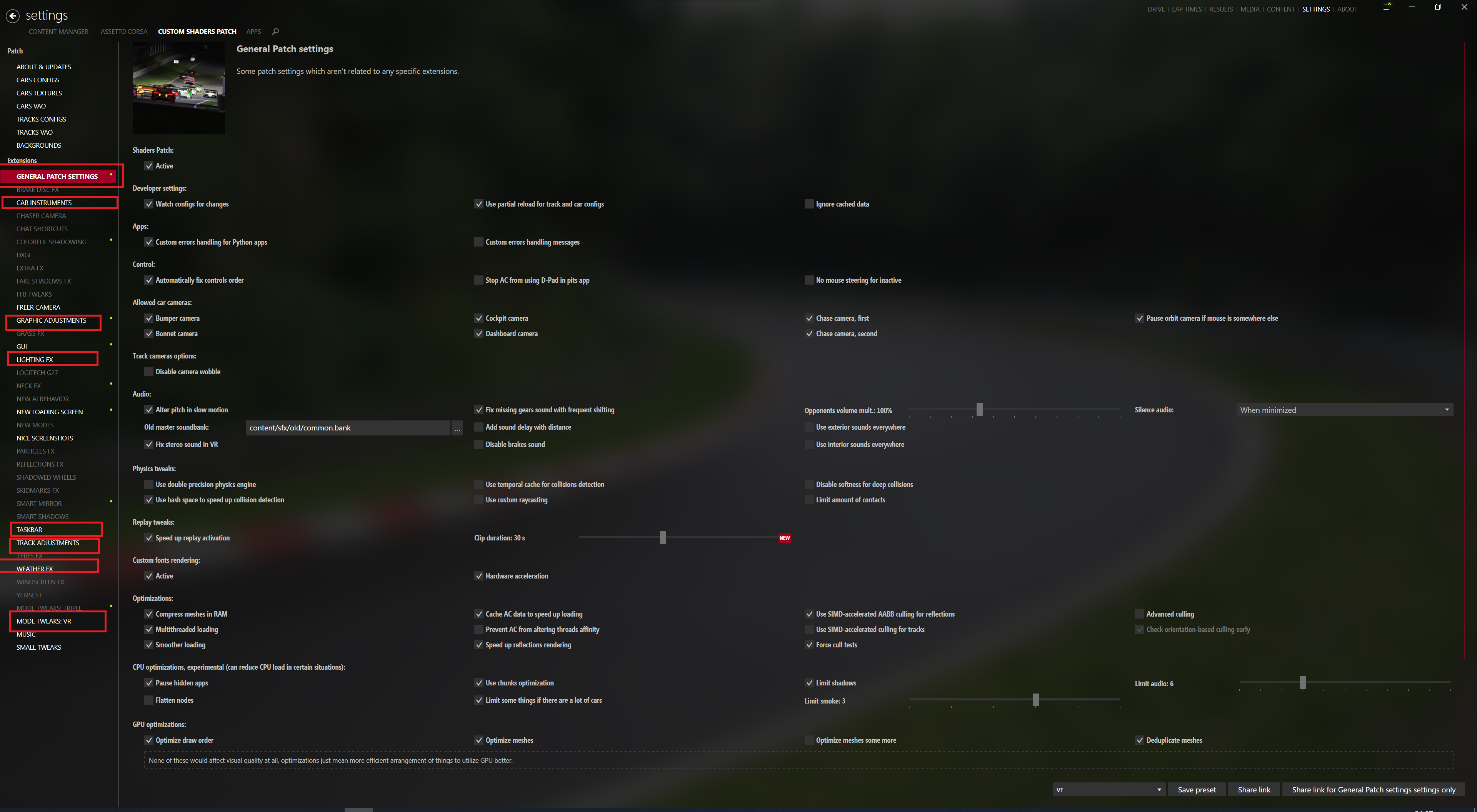
設置完成後,在渲染模式處選擇Oculus Rift,在FPS處選擇比預設刷新率稍大一點的值,然後切回駕駛頁面,點擊駕駛就可以開始遊戲了。如果你的顯卡十分高端,那麼還可以開啟Oculus超採樣,值越大畫面會越清晰,但是對系統要求會迅速增加。CM支持儲存預設,你可以將VR模式的設定單獨儲存,這樣就能快速在屏幕和VR設置之間切換了。
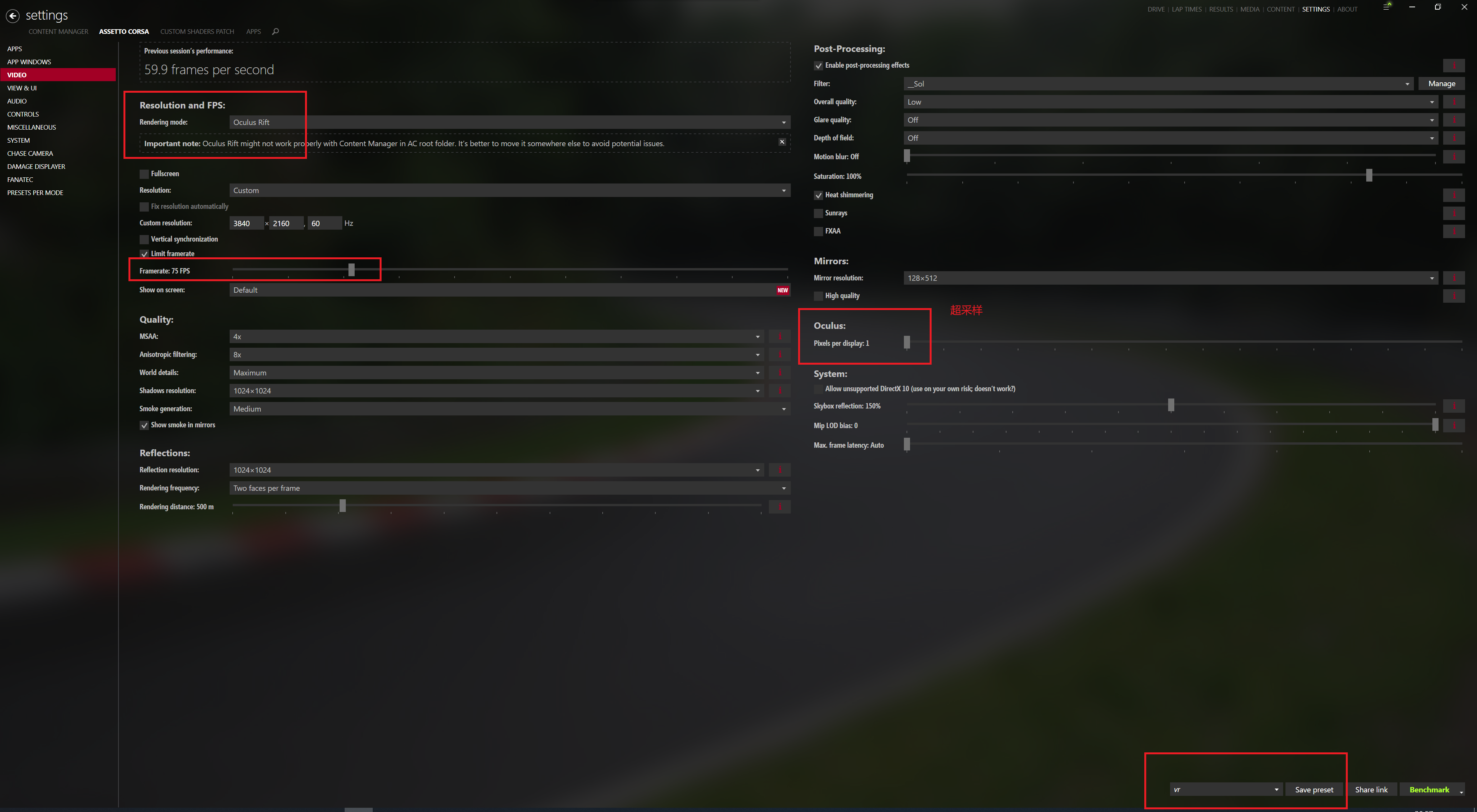
下面是陽春版本與Sol MOD的對比視頻,輸出視頻和Quest 2 眼鏡觀感略有不同。
原始版本
Sol Mod版本
- 《神力科莎爭鋒》設置要點
《神力科莎爭鋒》是比較新一點的遊戲,因此較前作打磨了不少,支持了方向盤控制菜單,再也不用切來切去了。它也是現在畫面表現最好的賽車遊戲之一,但是遊戲的優化不算太好配置要求較高,雖然遊戲在最近的更新中加入了DLSS和FSR,不過個人覺得實現得並不令人滿意,DLSS也和之前TAA一樣在快速運動物體上會有拖影,儀表盤上變化的數字很明顯。
另外,在VR模式下,遊戲的近景如車內飾很清晰,但是中遠景很模糊,即使將View Distance設置為最大也沒什麼效果。解決這個方法的途徑是提高VR PIXEL DENSITY,經測試當達到180%會有明顯改善,但是這會對機器造成極大負擔,可能連半幀數也無法保證,由於ASW強行補幀畫面會出現很明顯的水波紋效應,只能降低resolution scale做權衡。
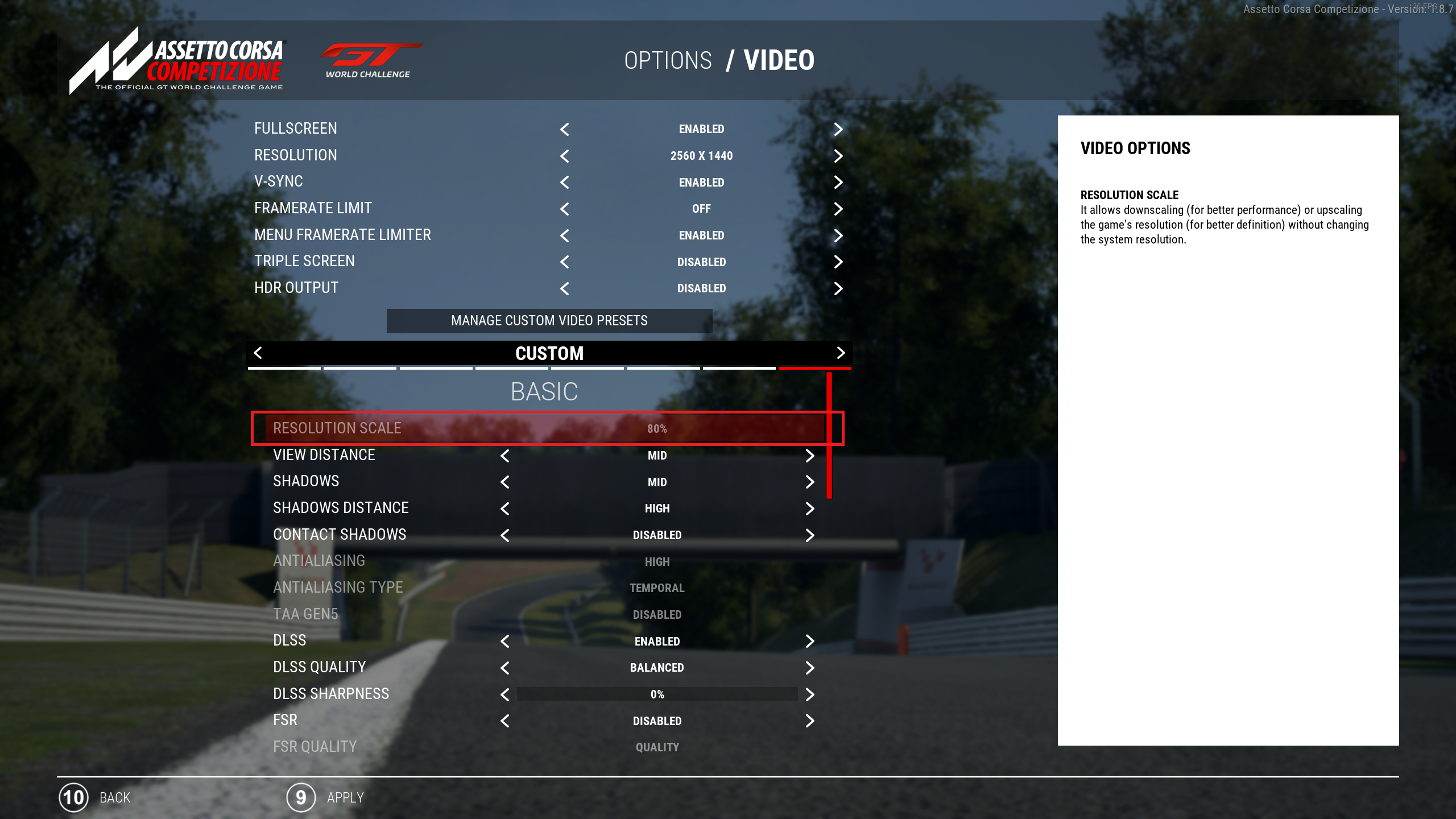
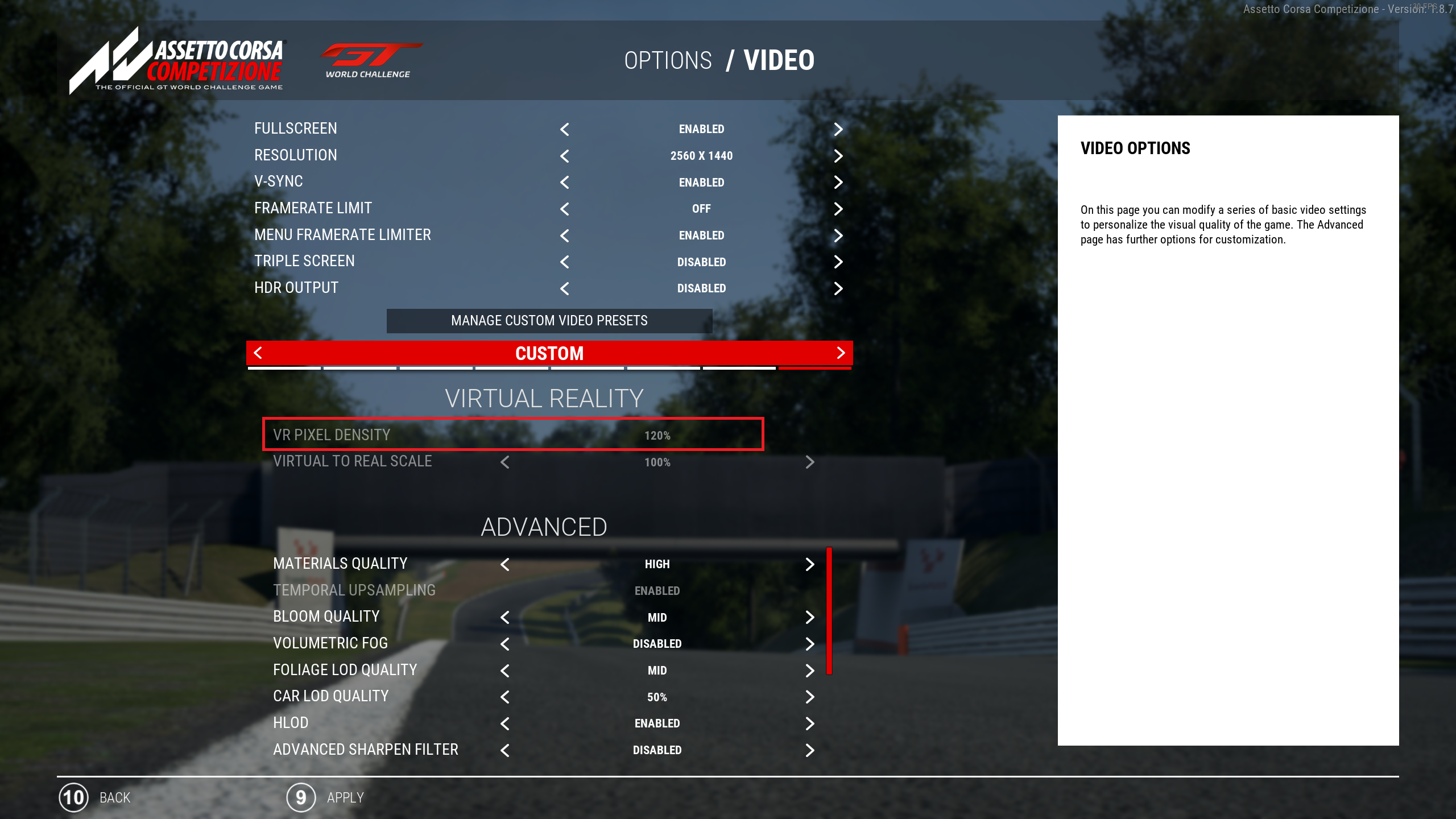
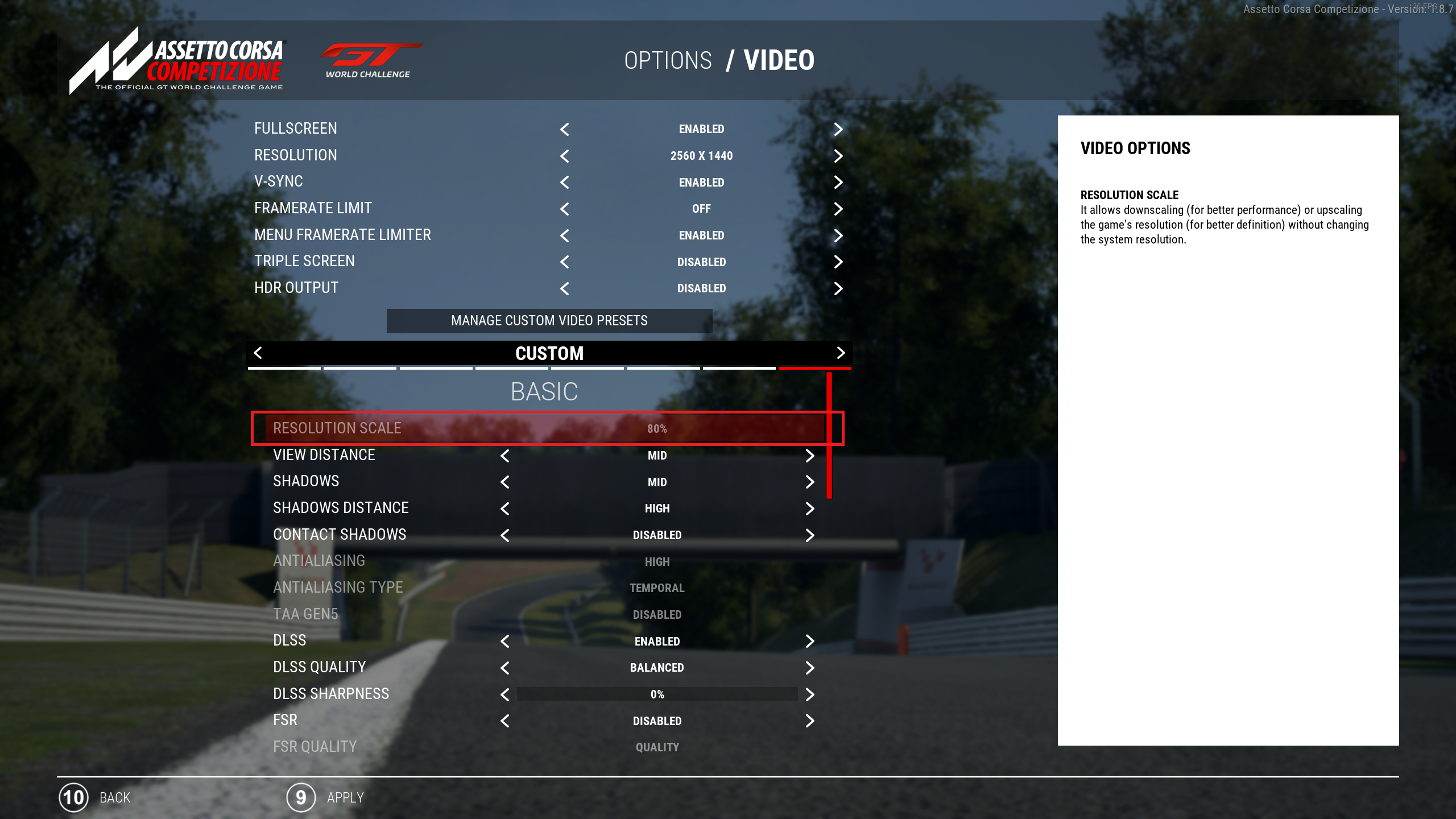
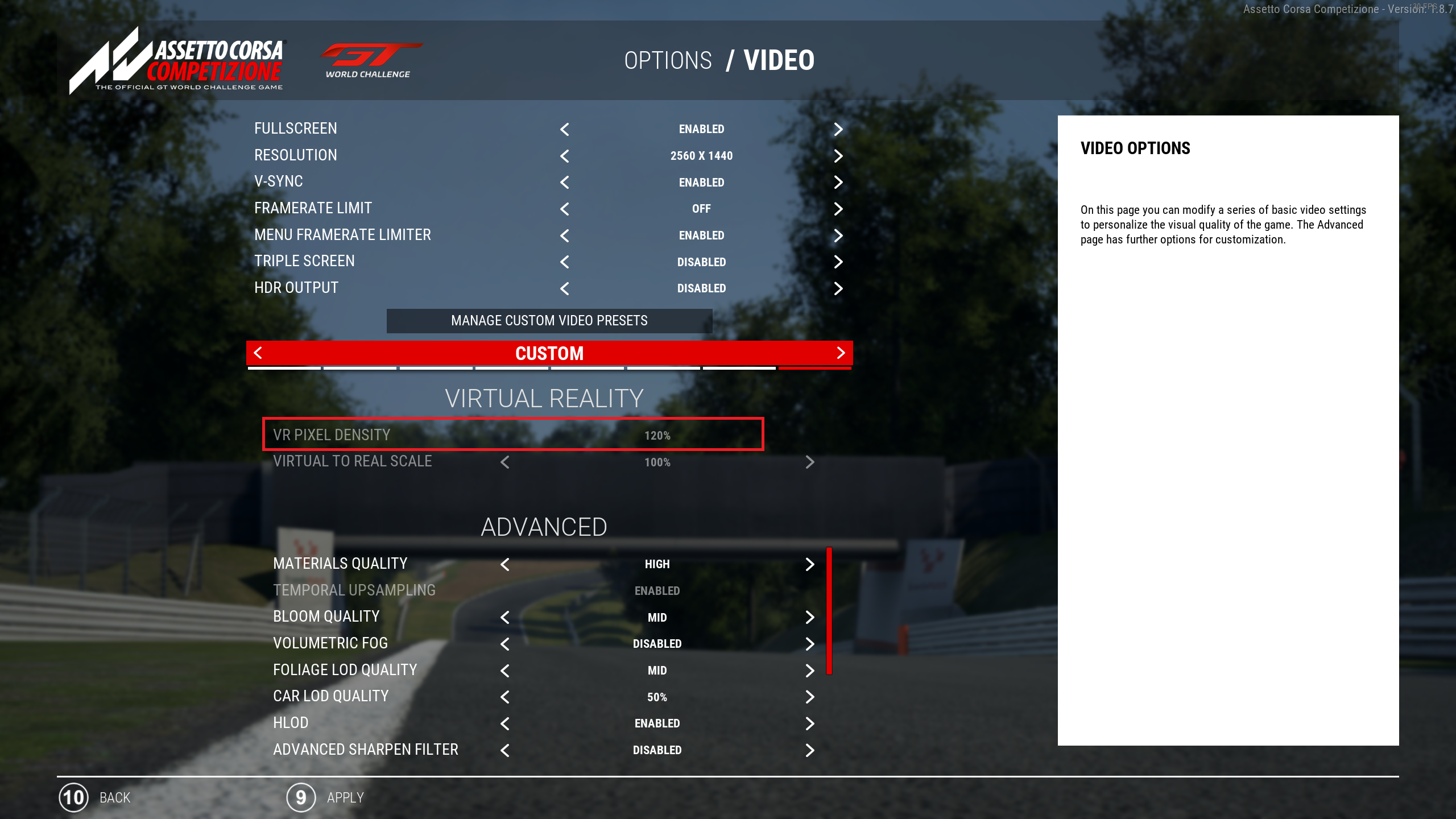
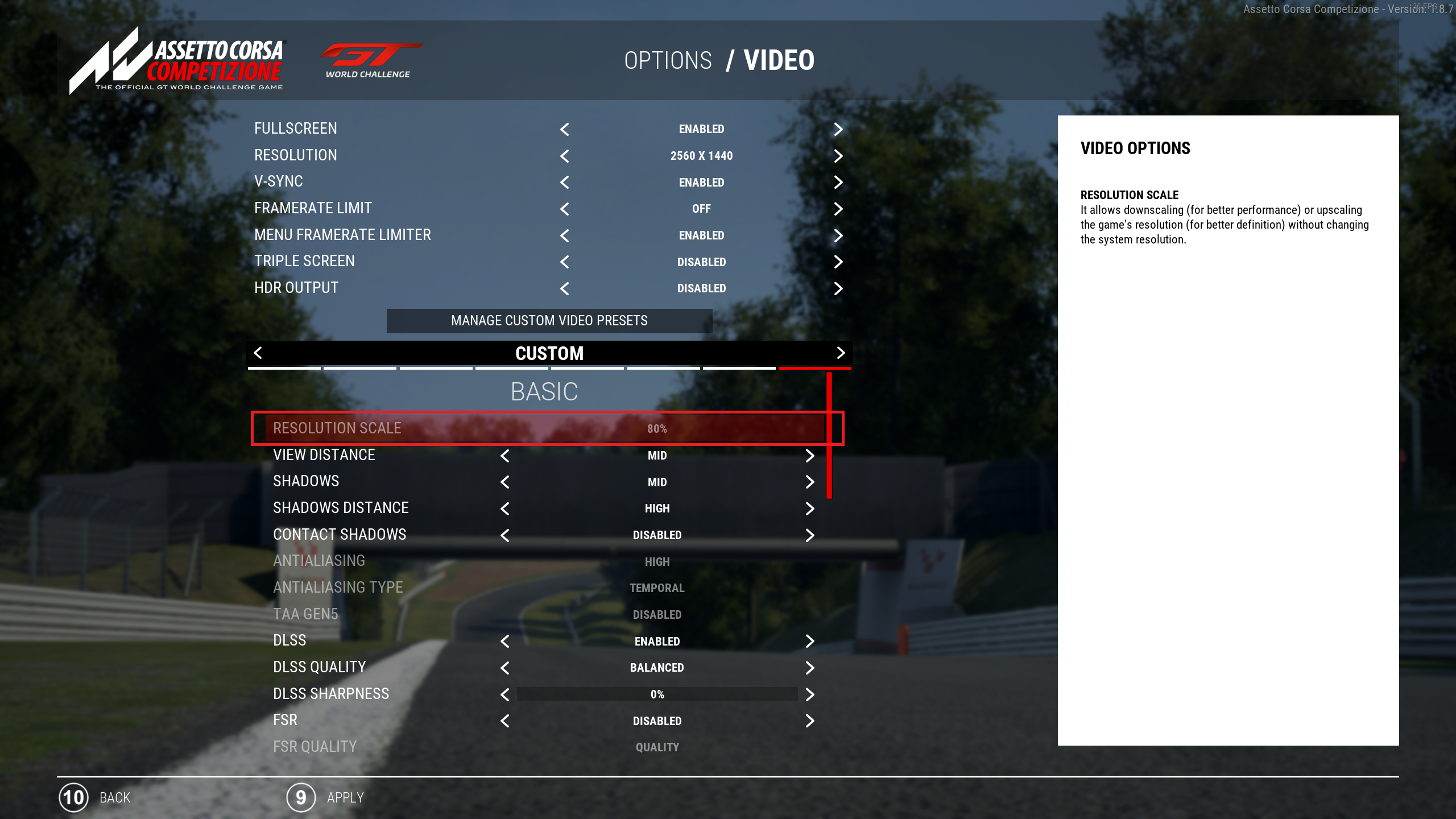
1 / 2
上面提到的參數
下面視頻是在預設的VR HIGH上開啟DLSS的效果,比起顯示器遊玩要磕磣不少,如果要爽玩本作VR,用RTX2070是有點強人所難了。
VR HIGH + DLSS演示
- 《塵埃拉力賽2》遊戲設置要點
《塵埃拉力賽2》的VR模式是這三者裡面最易用的,而且VR模式相對普通模式沒有前兩者那樣特有的問題,你可以按照平時遊戲優化的思路來提高幀數。遊戲還按照Oculus的推薦對賽道按激烈程度分為了Comfortable,Moderate 和 Intense三個等級,適合對VR適應程度不同的玩家。不過它的VR模式下也有個BUG,亮度就算你拉到最低仍然會亮瞎狗眼,校準畫面左邊應該看不見的LOGO也還是清晰可見。我在網上發現了一個玩家自制修正補丁解決了這個問題,可以在此處下載

使用亮度補丁的前後對比
番外:其他VR遊戲推薦
VR設備買來只是開車似乎也沒有物盡其用,我的機核好友生鏽的戰馬個老VR玩家,給我拉了一個遊戲單子,我玩了其中幾款,的確素質不錯,在此也推薦給大家,希望大家也能從中找到自己的喜歡的。
- steam: ※※bonework ※※compound ※※hellsplit:arena ※※※hot dogs, horseshores& hand grenade ※※sairento VR ※※the walking dead: saints& sinners ※※trover saves the universe ※I expect you to die 1&2 ※pixel ripped 1989 ※pixel ripped 1995 ※※moss ※※※half-life:alyx ※※stride
- oculus PC: ※※※asgard's wrath ※※※lone echo 1&2